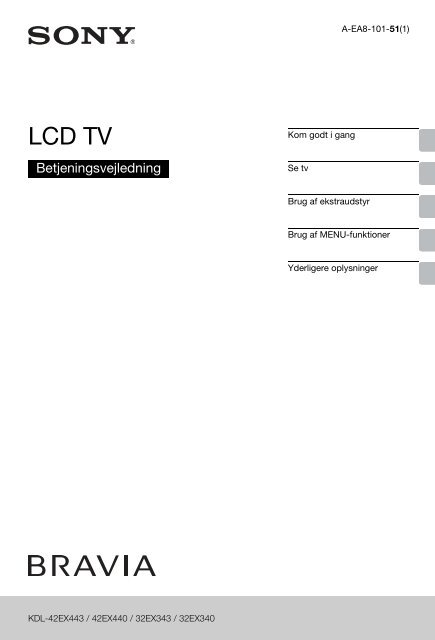Sony KDL-42EX443 - KDL-42EX443 Istruzioni per l'uso Danese
Sony KDL-42EX443 - KDL-42EX443 Istruzioni per l'uso Danese
Sony KDL-42EX443 - KDL-42EX443 Istruzioni per l'uso Danese
Create successful ePaper yourself
Turn your PDF publications into a flip-book with our unique Google optimized e-Paper software.
A-EA8-101-51(1)<br />
LCD TV<br />
Betjeningsvejledning<br />
Kom godt i gang<br />
Se tv<br />
Brug af ekstraudstyr<br />
Brug af MENU-funktioner<br />
Yderligere oplysninger<br />
<strong>KDL</strong>-<strong>42EX443</strong> / 42EX440 / 32EX343 / 32EX340
Indledning<br />
Tak fordi du valgte dette <strong>Sony</strong>produkt.<br />
Før TV-apparatet betjenes, læses<br />
denne vejledning grundigt og<br />
beholdes til senere opslag.<br />
Bemærkninger om<br />
digital TV-funktion<br />
• Funktioner i forbindelse med digitalt<br />
TV ( ) fungerer kun i lande eller<br />
områder, hvor der udsendes i<br />
DVB-T/DVB-T2* (MPEG-2 og H.264/<br />
MPEG-4 AVC) digitale jordbundne<br />
signaler, eller der er adgang til en<br />
kompatibel DVB-C (MPEG-2 and<br />
H.264/MPEG-4 AVC) kabeltjeneste.<br />
Få at vide hos din lokale forhandler,<br />
om du kan modtage et DVB-T/<br />
DVB-T2*-signal på din bopæl, eller<br />
spørg kabeludbyderen, om deres<br />
DVB-C kabeltjeneste er egnet til<br />
integreret betjening med dette TVapparat.<br />
• Kabeludbyderen kan opkræve et<br />
ekstra gebyr for en sådan service<br />
eller kræve, at du indvilger i deres<br />
forretningsbetingelser og -vilkår.<br />
• Dette TV-apparat følger<br />
specifikationerne for DVB-T/DVB-T2*<br />
og DVB-C, men der er ikke garanti<br />
for kompatibiliteten med fremtidige<br />
DVB-T/DVB-T2* digitale jordbundne<br />
udsendelser og DVB-C digitale<br />
kabeludsendelser.<br />
• Visse digitale tv-funktioner er<br />
muligvis ikke tilgængelige i visse<br />
lande/områder, og DVB-C-kabel<br />
fungerer eventuelt ikke korrekt hos<br />
visse udbydere.<br />
Dette produkt er fremstillet af<br />
eller på vegne af <strong>Sony</strong><br />
Corporation, 1-7-1 Konan<br />
Minato-ku Tokyo, 108-0075<br />
Japan. Forespørgsler relateret til<br />
produkt overensstemmelse i<br />
henhold til EU lovgivning skal<br />
adresseres til den autoriserede<br />
repræsentant, <strong>Sony</strong> Deutschland<br />
GmbH, Hedelfinger Strasse 61,<br />
70327 Stuttgart, Germany. For<br />
service eller garanti henviser vi til<br />
de adresser, som fremgår af<br />
vedlagte service- eller<br />
garantidokumenter.<br />
~<br />
• Illustrationerne, der anvendes i<br />
denne manual, er af <strong>KDL</strong>-<br />
42EX440, medmindre andet er<br />
angivet.<br />
* DVB-T2 er ikke tilgængelig for<br />
tv-modelserierne <strong>KDL</strong>-<br />
42EX440/32EX340.<br />
DVB-T2 er tilgængelig for tvmodelserierne<br />
<strong>KDL</strong>-<strong>42EX443</strong>/<br />
32EX343.<br />
Oplysninger om<br />
varemærker<br />
• er et registreret varemærke<br />
tilhørende DVB-projektet.<br />
• HDMI, HDMI-logoet og High-<br />
Definition Multimedia Interface er<br />
varemærker eller registrerede<br />
varemærker tilhørende HDMI<br />
Licensing LLC i USA og andre lande.<br />
• Fremstillet på licens fra Dolby<br />
Laboratories. "Dolby" og det<br />
dobbelte D-symbol er varemærker,<br />
der tilhører Dolby Laboratories.<br />
• "BRAVIA" og<br />
er<br />
varemærker, der tilhører <strong>Sony</strong><br />
Corporation.<br />
Placering af<br />
identifikationsmærkat<br />
Mærkatet med oplysninger om<br />
modelnummer, produktionsdato<br />
(måned/år) og strømforsyning (jævnfør<br />
gældende sikkerhedsregler) findes på<br />
bagsiden af tv'et eller emballagen.<br />
Det anbefales, at du<br />
indstiller "Automatisk<br />
tjenesteopdatering" til "Til",<br />
så nye digitale tjenester<br />
bliver tilføjet automatisk,<br />
efterhånden som de bliver<br />
tilgængelige.<br />
Vælg "Indstillinger" t<br />
"Kanalopsætning" t "Digital<br />
opsætning" t "Teknisk opsætning" t<br />
"Automatisk tjenesteopdatering".<br />
z<br />
• Det anbefales, at du indstiller<br />
"Automatisk tjenesteopdatering" til<br />
"Til", så nye digitale tjenester bliver<br />
tilføjet automatisk, efterhånden som<br />
de bliver tilgængelige. Hvis du<br />
vælger "Fra", vises der ingen<br />
meddelelse på skærmen i tilfælde af<br />
nye digitale tjenester, og tjenesterne<br />
tilføjes ikke automatisk. Funktionen<br />
er muligvis ikke tilgængelig,<br />
afhængigt af region/land. Hvis<br />
funktionen ikke er tilgængelig, skal<br />
du udføre "Aut. programindstilling"<br />
for at tilføje nye tjenester.<br />
2 DK
Indholdsfortegnelse<br />
Kom godt i gang 4<br />
Sikkerheds-oplysninger .................................................................................................10<br />
Forholdsregler.................................................................................................................11<br />
Overblik over fjernbetjeningen ......................................................................................13<br />
Overblik over tv-knap<strong>per</strong> og indikatorer.......................................................................15<br />
Se tv<br />
Se tv..................................................................................................................................16<br />
Brug af den elektroniske programoversigt (EPG) ..............................................18<br />
Brug af Digital programliste ..................................................................................19<br />
Brug af ekstraudstyr<br />
Tilslutning af ekstraudstyr .............................................................................................21<br />
Se billeder fra tilsluttet udstyr .......................................................................................22<br />
Afspilning af foto/musik/video via USB ........................................................................23<br />
Fotoramme.......................................................................................................................26<br />
Brug af BRAVIA Sync med Kontrol til HDMI.................................................................27<br />
Brug af MENU-funktioner<br />
Navigere gennem tv-menu .............................................................................................29<br />
Indstillinger......................................................................................................................30<br />
Yderligere oplysninger<br />
Montering af tilbehør (beslag til vægmontering) .........................................................42<br />
Specifikationer ................................................................................................................45<br />
Fejlfinding ........................................................................................................................48<br />
: kun til digitale kanaler<br />
• Læs afsnittet "Sikkerheds-oplysninger” (side 10) igennem, før tv'et betjenes. Gem vejledningen til senere<br />
brug.<br />
• Vejledningen om "Montering af vægbeslaget" findes i brugervejledningen til tv'et.<br />
3 DK
Kom godt i gang<br />
1: Kontrol af<br />
tilbehør<br />
2: Fastgørelse af<br />
tv-fod<br />
Tv-fod (1)<br />
Skruer til fod (M5 × 16) (3)<br />
Fjernbetjening RM-ED049 (1)<br />
AA-batterier (2)<br />
x Sådan sættes batterier i<br />
fjernbetjeningen<br />
Skub for<br />
at åbne<br />
~<br />
• Overhold den korrekte polaritet ved isætning af<br />
batterier.<br />
• Brug ikke forskellige batterity<strong>per</strong> eller gamle og<br />
nye batterier samtidigt.<br />
• Bortskaf batterier på en miljøvenlig måde. I visse<br />
områder kan der være regler for bortskaffelse af<br />
batterier. Rådspørg de lokale myndigheder.<br />
• Behandl fjernbetjeningen med omhu. Tab den<br />
ikke, træd ikke på den, og spild ikke nogen form for<br />
væske på den.<br />
• Læg ikke fjernbetjeningen på steder nær en<br />
varmekilde eller på steder i direkte sollys eller i<br />
fugtige lokaler.<br />
~<br />
• Hvis du vil opnå den bedste billedkvalitet, må du<br />
ikke udsætte skærmen for direkte belysning eller<br />
sollys.<br />
Følg monteringstrinnene for at montere på en<br />
tv-fod.<br />
1 Se den medfølgende folder til tv-foden for<br />
korrekt fastgørelse for nogle tv-modeller.<br />
2 Anbring tv'et med skærmen nedad på en<br />
jævn og stabil overflade, hvor du har lagt<br />
et tykt, blødt tæppe.<br />
3 Monter tv'et på tv-foden i<br />
overensstemmelse med pilene , der<br />
viser, hvor de medfølgende skruer skal<br />
skrues i.<br />
Tykt, blødt tæppe<br />
~<br />
• Pas på, at tv-foden ikke rammer kanten af<br />
overfladen under monteringen.<br />
~<br />
• Hold fast i tv-foden med den ene hånd for at<br />
undgå, at du taber den under monteringen.<br />
4 DK
~<br />
• Tv'et er meget tungt, så der skal to eller flere<br />
<strong>per</strong>soner til at anbringe tv'et på et tykt, blødt<br />
tæppe.<br />
• Hvis du bruger en elektrisk skruetrækker, skal<br />
tilspændingsmomentet indstilles til ca. 1,5 N·m<br />
{15 kgf·cm}.<br />
• Sørg for at spænde de tre medfølgende skruer<br />
ordentligt, da tv'et ellers kan falde ned.<br />
• Brug en passende skruetrækker til at spænde<br />
skruerne med uden at beskadige skruens hoved.<br />
• Sørg for, at strømkablet ikke er i vejen, når du<br />
monterer tv-foden.<br />
• Du må ikke berøre tv-fodens bund indvendigt, da<br />
du kan komme til skade.<br />
3: Tilslutning af<br />
antenne/<br />
kabel-tv/<br />
videooptager/<br />
dvd-optager<br />
Kun tilslutning af antenne/kabel-tv<br />
Jordsignal eller<br />
kabel-tv<br />
Koaksialt kabel<br />
Kom godt i gang<br />
Tilslutning af antenne/kabel-tv/<br />
videooptager/dvd-optager med SCART<br />
Koaksialt<br />
kabel<br />
Scartkabel<br />
Jordsignal<br />
eller kabeltv<br />
Koaksialt kabel<br />
Videooptager/dvd-afspiller<br />
(Fortsættes)<br />
5 DK
Tilslutning af antenne/kabel-tv/ 4: Undgå, at tv'et<br />
videooptager/dvd-optager med HDMI<br />
vælter<br />
Koaksialt<br />
kabel<br />
Jordsignal<br />
eller<br />
kabel-tv<br />
HDMI-kabel<br />
Koaksialt kabel<br />
Videooptager/dvd-afspiller<br />
1 Placer en træskrue (4 mm i diameter,<br />
medfølger ikke) i tv-foden.<br />
2 Skru en maskinskrue (M4, medfølger<br />
ikke) i skruehullet på tv'et.<br />
Skrue M4<br />
Snor<br />
6-8 mm<br />
Tv-fod<br />
6 DK<br />
3 Bind træskruen og maskinskruen<br />
sammen med en kraftig snor (medfølger<br />
ikke).<br />
Længden på M4-maskinskruen varierer<br />
afhængigt af snorens diameter. Se<br />
illustrationen nedenfor.<br />
z<br />
• Du kan eventuelt bruge et sæt <strong>Sony</strong>-støttebånd for<br />
at sikre tv'et. Kontakt dit nærmeste <strong>Sony</strong> Service<br />
Center for at købe et sæt. Hav tv'ets modelnavn<br />
parat som reference.
5: Valg af sprog,<br />
land/område og<br />
placering<br />
4 Følg vejledningen på skærmen for at<br />
vælge det land/område, hvor du bruger<br />
tv'et.<br />
Hvis landet/området, hvor tv'et bruges, ikke<br />
vises på listen, skal du vælge "-" i stedet for<br />
at vælge et land/område.<br />
5 Følg vejledningerne på skærmen for at<br />
indstille PIN-koden.<br />
z<br />
• Alle PIN-koder kan bruges undtagen 0000. Se<br />
side 38 for at ændre PIN-koden senere.<br />
6 Følg vejledningen på skærmen for at<br />
vælge placeringen, hvor tv'et skal<br />
bruges.<br />
Denne funktion vælger initial picture mode,<br />
som passer til de typiske lysforhold i disse<br />
omgivelser.<br />
I butikstilstand vil nogle indstillinger med<br />
mellemrum blive nulstillet til butiksbrug.<br />
Kom godt i gang<br />
3,4,5,6<br />
1 Slut tv'et til stikkontakten (220-240 V AC,<br />
50 Hz).<br />
2 Tryk på "/1 foran på tv'et.<br />
Når du tænder tv'et første gang, vises<br />
menuen Sprog på skærmen.<br />
~<br />
• Når du tænder tv'et, lyser strømindikatoren<br />
grønt.<br />
3 Tryk på F/f for at vælge det sprog, som<br />
menuerne på skærmen skal vises på, og<br />
tryk derefter på .<br />
Language<br />
Select language.<br />
Select<br />
Next<br />
7 DK
6: Auto-tuning af<br />
tv'et<br />
1 Tryk på F/f for at vælge signaltype, og<br />
tryk derefter på .<br />
Vælg Tilbage Næste<br />
RETURN<br />
Tilbage<br />
2 Tryk på F/f for at vælge "Egen Antenne"<br />
eller "Kabel TV", og tryk derefter på .<br />
Vælg "Egen Antenne", hvis du modtager<br />
jordbaserede tv-signaler med en ekstern<br />
antenne. Vælg "Kabel TV", hvis du<br />
abonnerer på kabel-tv og modtager<br />
signalerne uden brug af en ekstern set-topboks.<br />
Hvis du vælger "Kabel TV", vises skærmen<br />
til valg af scanningstype. Se "Sådan<br />
indstilles tv'et til Kabel TV" (side 8).<br />
Tv'et begynder at søge efter alle<br />
tilgængelige digitale kanaler, efterfulgt af<br />
alle tilgængelige analoge kanaler. Dette<br />
kan tage noget tid, så tryk ikke på nogen<br />
knap<strong>per</strong> på tv'et eller fjernbetjeningen.<br />
~<br />
• I nogle lande skal du vælge "Egen Antenne" i<br />
stedet for "Kabel TV" for at kunne modtage<br />
programmer via kabel-tv.<br />
Hvis en meddelelse vises for at få dig til<br />
at bekræfte antennetilslutningen<br />
Ingen digitale eller analoge kanaler blev<br />
fundet. Kontroller alle antenne/<br />
kabelforbindelser, og tryk derefter på<br />
for<br />
at genoptage den automatiske<br />
programindstilling.<br />
3 Programsortering (kun i analog tilstand):<br />
Gør det muligt at ændre den rækkefølge,<br />
som de analoge kanaler lagres i på tv'et.<br />
1 Tryk på F/f for at vælge den kanal,<br />
som du vil flytte til en ny placering, og<br />
tryk derefter på g.<br />
2 Tryk på F/f for at vælge den nye<br />
placering til kanalen, og tryk derefter på<br />
.<br />
Hvis du vælger ikke at ændre tv'ets<br />
lagringsrækkefølge for de analoge kanaler,<br />
skal du trykke på HOME for at gå til næste<br />
trin.<br />
~<br />
• Dette trin vises, hvis der findes en analog<br />
kanal.<br />
4 Indstil den aktuelle dag og det aktuelle<br />
klokkeslæt.<br />
~<br />
• Dette trin vises kun, hvis tidsoplysningerne<br />
ikke hentes fra digital udsendelse.<br />
Meddelelsen "Opsætning udført" vises på<br />
skærmen. Tryk på .<br />
Tv'et har nu indstillet alle tilgængelige<br />
kanaler.<br />
z<br />
• USB-systemopdatering<br />
Du kan opdatere tv-systemet ved hjælp af USBhukommelse.<br />
Find oplysninger på nedenstående hjemmeside.<br />
http://support.sony-europe.com/TV/<br />
x Sådan indstilles tv'et til Kabel TV<br />
1 Tryk på og F/f for at vælge "Hurtig<br />
scanning" eller "Fuld scanning", og tryk<br />
derefter på .<br />
"Hurtig scanning": Kanalerne indstilles<br />
efter oplysninger fra kabel-tv-udbyderen i<br />
sendesignalet.<br />
Anbefalet indstilling for "Frekvens" og<br />
"Netværks-ID" er "Auto".<br />
Denne indstilling anbefales til hurtig<br />
indstilling, hvis den understøttes af kabeltv-udbyderen.<br />
Hvis "Hurtig scanning" ikke indstiller, skal<br />
du bruge metoden "Fuld scanning"<br />
nedenfor.<br />
"Fuld scanning": Alle tilgængelige kanaler<br />
indstilles og gemmes. Denne procedure<br />
kan tage lang tid.<br />
Denne indstilling anbefales, når "Hurtig<br />
scanning" ikke understøttes af kabel-tvudbyderen.<br />
2 Tryk på f for at vælge "Start".<br />
Tv'et begynder at søge efter kanaler. Du må<br />
ikke trykke på nogen knap<strong>per</strong> på tv'et eller<br />
fjernbetjeningen.<br />
~<br />
• Nogle kabel-tv-udbydere understøtter ikke "Hurtig<br />
scanning". Hvis der ikke registreres nogen kanaler<br />
ved hjælp af "Hurtig scanning", udføres "Fuld<br />
scanning".<br />
8 DK
Afmontering af<br />
tv-foden fra tv'et<br />
~<br />
• Tv-foden må kun fjernes, hvis du installerer et<br />
vægbeslag på tv'et.<br />
1 Anbring tv'et med skærmen nedad på en<br />
jævn og stabil overflade, hvor du har lagt<br />
et tykt, blødt tæppe.<br />
~<br />
• Pas på, at tv-foden ikke rammer kanten af<br />
overfladen, når tv'et anbringes med forsiden<br />
nedad.<br />
Kom godt i gang<br />
2 Fjern skruerne ved at følge pilmærkerne<br />
på tv'et. Fjern ikke nogen andre<br />
skruer.<br />
Tykt, blødt tæppe<br />
~<br />
• Hold fast i tv-foden med den ene hånd for at<br />
undgå, at du taber den under afmonteringen.<br />
z<br />
• Sørg for, at tv'et befinder sig i vertikal position, før<br />
du tænder for det. Du må ikke tænde for tv'et, når<br />
LCD-skærmen vender nedad, så du undgår<br />
ujævnheder i billedet.<br />
9 DK
Sikkerhedsoplysninger<br />
Installation/opsætning<br />
Installer og brug tv'et i<br />
overensstemmelse med<br />
nedenstående vejledning for at undgå<br />
brand, elektrisk stød eller skader på<br />
<strong>per</strong>soner og materiel.<br />
Installation<br />
• Tv'et skal sættes op ved en let<br />
tilgængelig stikkontakt.<br />
• Placer tv'et på en stabil, plan<br />
overflade.<br />
• Kun en autoriseret intallatør må<br />
udføre væginstallationer.<br />
• Af sikkerhedsmæssige grunde<br />
anbefales det at anvende <strong>Sony</strong>tilbehør,<br />
herunder:<br />
– Tv-bord<br />
SU-WL500<br />
(<strong>KDL</strong>-<strong>42EX443</strong>/42EX440)<br />
– Tv-bord<br />
SU-WL100<br />
(<strong>KDL</strong>-32EX343/32EX340)<br />
• Anvend de skruer, der følger med<br />
vægbeslaget, når<br />
monteringskrogene sættes på TVapparatet.<br />
De medfølgende skruer<br />
er konstrueret som angivet i<br />
illustrationen, når der måles fra<br />
overfladen, hvor monteringskrogen<br />
fastgøres. Skruernes diameter og<br />
længde afhænger af modellen på<br />
vægbeslaget. Hvis der anvendes<br />
andre skruer end de medfølgende,<br />
kan det medføre indvendige skader<br />
på TV-apparatet eller få det til at<br />
falde ned eller lignende.<br />
32"-tv: 6,5 mm ~ 10 mm<br />
42"-tv: 8 mm ~ 12 mm<br />
Skrue (leveres med<br />
vægbeslaget)<br />
Monteringskrog<br />
Krogens montering på<br />
TV-apparatet<br />
Transport<br />
• Før transport af tv'et tages alle kabler<br />
ud.<br />
• Der skal mindst to eller tre <strong>per</strong>soner<br />
til at bære et stort tv.<br />
• Når tv'et skal bæres i hånden, skal<br />
du holde det, som vist i illustrationen.<br />
LCD-panelet og rammen omkring<br />
skærmen må ikke udsættes for tryk.<br />
Sørg for at holde under<br />
skærmen og ikke foran.<br />
• Tv'et må ikke udsættes for fysiske<br />
stød eller kraftige vibrationer under<br />
transport.<br />
• Tv'et skal pakkes ind i<br />
originalemballagen og sættes ned i<br />
originalkassen, når det skal til<br />
reparation eller blot flyttes.<br />
Ventilation<br />
• Tildæk ikke ventilationshullerne og<br />
stik ikke noget ind i kabinettet.<br />
• Der skal være plads omkring tv'et<br />
som vist nedenfor.<br />
• Det anbefales stærkt at anvende et<br />
<strong>Sony</strong> vægbeslag for at sikre<br />
tilstrækkelig luftcirkulation.<br />
Monteret på væggen<br />
30 cm<br />
10 cm 10 cm<br />
10 cm<br />
Der skal være mindst så meget<br />
plads omkring tv'et.<br />
Monteret på stander<br />
30 cm<br />
10 cm 10 cm 6 cm<br />
Der skal være mindst så meget<br />
plads omkring tv'et.<br />
• For at sikre tilstrækkelig ventilation<br />
og forhindre ansamling af støv og<br />
snavs:<br />
– Læg ikke tv'et fladt ned og<br />
monter det ikke på hovedet,<br />
bagvendt eller sidevendt.<br />
– Tv'et må ikke installeres på en<br />
hylde, et tæppe, en seng eller i et<br />
skab.<br />
– Tv'et må ikke dækkes til med<br />
stof, f.eks. gardiner, eller andre<br />
ting, f.eks. aviser, osv.<br />
– Installer ikke Tv'et som vist<br />
nedenfor.<br />
Luftcirkulationen afspærres.<br />
Netledning:<br />
Brug netledningen og stikket som<br />
følger for at undgå brand, elektrisk<br />
stød eller skader på <strong>per</strong>soner og<br />
materiel:<br />
– Brug kun netledninger fra <strong>Sony</strong>,<br />
ikke fra andre leverandører.<br />
– Stikket skal sættes helt ind i<br />
kontakten.<br />
– Slut kun tv'et til en stikkontakt med<br />
220-240 V AC.<br />
– Af sikkerhedshensyn skal du<br />
trække netledningen ud af stikket<br />
og være omhyggelig med ikke at<br />
vikle fødderne ind i kablerne.<br />
– Tag netledningen ud af<br />
stikkontakten, før du arbejder eller<br />
flytter på tv'et.<br />
– Hold netledningen væk fra<br />
varmekilder.<br />
– Tag netstikket ud og rengør det<br />
med jævne mellemrum. Hvis<br />
stikket er dækket med støv og<br />
tiltrækker fugt, forringes<br />
isoleringen, og der kan opstå<br />
brand.<br />
Bemærk<br />
• Du må ikke bruge den medfølgende<br />
netledning med andet udstyr.<br />
• Undgå så vidt muligt at klemme,<br />
bøje eller sno netledningen.<br />
Ledningstrådene kan være afisoleret<br />
eller knækket.<br />
• Du må ikke ændre på netledningen.<br />
• Du må ikke placere tunge genstande<br />
på netledningen.<br />
• Træk ikke i selve ledningen, når<br />
stikket skal tages ud af<br />
stikkontakten.<br />
• Du må ikke slutte for mange<br />
apparater til samme stikkontakt.<br />
• Du må ikke bruge stikkontakter, som<br />
stikket ikke passer i.<br />
Forbudt brug<br />
Tv'et må ikke placeres eller anvendes<br />
på steder eller i omgivelser eller<br />
situationer som de nedenfor<br />
beskrevne. Ellers kan tv'et fungere<br />
dårligt og forårsage brand, elektrisk<br />
stød og <strong>per</strong>sonskader.<br />
Placering:<br />
• Udendørs (i direkte sollys), på<br />
stranden, på et skib eller et andet<br />
fartøj, i et køretøj, på hospitaler,<br />
ustabile placeringer, tæt på vand,<br />
fugt eller røg.<br />
• Hvis tv'et placeres i<br />
opklædningsrummet i en offentlig<br />
badeanstalt eller spabad, kan tv'et<br />
blive ødelagt af luftbåret svovl osv.<br />
• Når tv'et løftes eller flyttes, skal det<br />
holdes i bunden med et fast greb.<br />
Væg<br />
Væg<br />
10 DK
Rengøring:<br />
Undlad at sprøjte vand eller<br />
rengøringsmidler direkte på tv'et. Det<br />
kan dryppe ned i bunden af skærmen<br />
eller ramme udvendige dele og<br />
komme ind i tv'et, hvilket kan medføre<br />
fejlfunktion.<br />
Miljø:<br />
• Steder, der er varme, fugtige eller<br />
meget støvede, hvor der kan komme<br />
insekter ind, hvor det kan blive udsat<br />
for mekaniske vibrationer, tæt på<br />
brændbare genstande (stearinlys<br />
ol.). TV-apparatet må ikke udsættes<br />
for dryp eller stænk, og der må ikke<br />
anbringes væskefyldte genstande<br />
som f.eks. vaser på TV-apparatet.<br />
• Placer ikke tv'et et fugtigt eller støvet<br />
sted eller i et rum med olieholdig røg<br />
eller damp (i nærheden af<br />
bordkomfurer eller dampanlæg). Det<br />
kan medføre brand, elektrisk stød<br />
eller vridning.<br />
Situation:<br />
• Undlad brug med våde hænder,<br />
med kabinettet afmonteret eller med<br />
udstyr, der ikke anbefales af<br />
producenten. Tag tv'ets netledning<br />
ud af stikkontakten i tordenvejr.<br />
• Monter ikke tv'et, så det rager frem i<br />
åbent rum. Det kan medføre skader<br />
eller ødelæggelse på grund af en<br />
<strong>per</strong>son eller en ting, som rammer ind<br />
i tv'et.<br />
Ituslåede dele:<br />
• Du må ikke kaste genstande mod<br />
tv'et. Skærmglasset kan knuses af<br />
slaget og anrette alvorlig<br />
<strong>per</strong>sonskade.<br />
• Hvis tv'ets overflade revner, må du<br />
ikke røre det, før du har trukket<br />
netledningen ud af stikkontakten. I<br />
modsat fald kan du få elektrisk stød.<br />
• Udsæt ikke LCD-skærmen for<br />
kraftige slag eller stød. Skærmens<br />
glas kan revne eller gå i stykker og<br />
medføre skade.<br />
Når tv'et ikke er i brug<br />
• Hvis du ikke anvender tv'et i flere<br />
dage, skal det afbrydes fra lysnettet<br />
af miljø- og sikkerhedshensyn.<br />
• Da tv'et ikke er helt afbrudt fra<br />
lysnettet, selvom det er slukket, skal<br />
stikket tages ud af stikkontakten for<br />
at afbryde tv'et fuldkomment.<br />
• Visse tv'er kan have funktioner, hvor<br />
tv'et skal stå i standby for at fungere<br />
korrekt.<br />
Børn<br />
• Lad ikke børn klatre op på tv'et.<br />
• Mindre tilbehør skal opbevares<br />
utilgængeligt for børn, så det ikke<br />
sluges ved en fejl.<br />
Hvis følgende problemer<br />
opstår...<br />
Sluk tv'et og træk straks netledningen<br />
ud af stikkontakten, hvis følgende<br />
problemer opstår.<br />
Bed din forhandler eller <strong>Sony</strong><br />
servicecenter om at få tv'et efterset af<br />
autoriserede serviceteknikere.<br />
Når:<br />
– Netledningen er beskadiget.<br />
– Stikket passer dårligt.<br />
– Tv'et er beskadiget som følge af at<br />
være tabt eller slået, eller der er<br />
kastet genstande mod det.<br />
– Væske eller genstande er trængt<br />
ind gennem kabinettets åbninger.<br />
Advarsel<br />
Produktet skal holdes væk fra tændte<br />
lys eller anden form for åben ild for at<br />
undgå brand.<br />
Forholdsregler<br />
Behagelig afstand til tv'et<br />
• Der skal være moderat belysning, da<br />
det kan belaste dine øjne at se tv ved<br />
dårligt lys eller i længere tid.<br />
• Når du bruger hovedtelefoner, skal<br />
du justere lyden, så den ikke er for<br />
høj, da det kan skade hørelsen.<br />
LCD-skærm<br />
• Selvom LCD-skærmen er fremstillet<br />
med højpræcisionsteknologi og<br />
99,99% eller flere effektive pixler,<br />
kan der forekomme sorte pletter eller<br />
lysende punkter (røde, blå eller<br />
grønne), der optræder konstant på<br />
LCD-skærmen. Det er en<br />
konstruktionsmæssig egenskab ved<br />
LCD-skærmen og ikke en fejl.<br />
• Tryk ikke og skrab ikke frontfilteret,<br />
og placer ikke genstande oven på<br />
tv'et. Billedet kan blive uensartet,<br />
eller LCD-skærmen kan blive<br />
beskadiget.<br />
• Hvis tv'et bruges et sted, hvor der er<br />
koldt, kan billedet virke udtværet<br />
eller blive mørkt. Dette er ikke tegn<br />
på fejl. Fænomenerne forsvinder,<br />
efterhånden som tem<strong>per</strong>aturen<br />
stiger.<br />
• Der kan forekomme skyggebilleder<br />
(ghosting), når der konstant vises<br />
stillbilleder. Det forsvinder efter et<br />
øjeblik.<br />
• Skærmen og kabinettet kan blive<br />
varmt, når tv'et er i brug. Dette er<br />
ikke en fejl.<br />
• LCD-skærmen indeholder en lille<br />
mængde flydende krystal. Følg de<br />
lokale regler og retningslinjer for<br />
bortskaffelse.<br />
Behandling og rengøring af<br />
tv'ets skærmoverflade og<br />
kabinet<br />
Sørg for at tage netledningen til tv'et<br />
ud af stikkontakten før rengøring.<br />
Følg nedenstående forholdsregler for<br />
at undgå nedbrydning af materialer<br />
eller skærmbelægning.<br />
• Tør støv forsigtigt af skærmen/<br />
kabinettet med en blød klud. Hvis<br />
støvet sidder fast, skal skærmen<br />
tørres forsigtigt af med en hårdt<br />
opvredet blød klud, der er fugtet let<br />
med vand og et mildt<br />
rengøringsmiddel.<br />
• Undlad at sprøjte vand eller<br />
rengøringsmidler direkte på tv'et.<br />
Det kan dryppe ned i bunden af<br />
skærmen eller ramme udvendige<br />
dele og kan forårsage en fejlfunktion.<br />
• Du må ikke bruge skuresvampe,<br />
opløsningsmidler eller syreholdige<br />
rengøringsmidler, skurepulver eller<br />
flygtige opløsningsmidler som<br />
alkohol, rensebenzin, fortynder eller<br />
insektmiddel. Brug af sådanne<br />
midler eller længerevarende kontakt<br />
med gummi- eller vinylmaterialer kan<br />
beskadige skærmens overflade og<br />
kabinetmaterialet.<br />
• Jævnlig støvsugning af<br />
ventilationshullerne tilrådes for at<br />
sikre tilstrækkelig ventilation.<br />
(Fortsættes)<br />
11 DK
• Når vinklen på tv'et skal justeres,<br />
skal du bevæge det langsomt for at<br />
undgå, at det flytter sig eller glider<br />
ned fra bordstanderen.<br />
Ekstraudstyr<br />
• Hold ekstraudstyr eller andet udstyr,<br />
der udsender elektromagnetisk<br />
stråling, på afstand af tv'et. Ellers<br />
kan billedforvrængning og/eller<br />
dårlig lyd forekomme.<br />
• Dette udstyr er blevet testet og<br />
fundet at overholde grænserne i<br />
EMC-direktivet ved brug af et<br />
tilslutningssignalkabel, der ikke er<br />
længere end 3 m.<br />
Vær forsigtig ved<br />
håndtering af<br />
fjernbetjeningen<br />
• Overhold den korrekte polaritet ved<br />
isætning af batterier.<br />
• Brug ikke forskellige batterity<strong>per</strong><br />
eller gamle og nye batterier<br />
samtidigt.<br />
• Bortskaf batterier på en miljøvenlig<br />
måde. I visse områder kan der være<br />
regler for bortskaffelse af batterier.<br />
Rådspørg de lokale myndigheder.<br />
• Behandl fjernbetjeningen med<br />
omhu. Tab den ikke, træd ikke på<br />
den, og spild ikke nogen form for<br />
væske på den.<br />
• Læg ikke fjernbetjeningen på steder<br />
nær en varmekilde eller på steder i<br />
direkte sollys eller i fugtige lokaler.<br />
Bortskaffelse af tv'et<br />
Håndtering af<br />
udtjente<br />
elektriske og<br />
elektroniske<br />
produkter<br />
(Gælder for den<br />
Europæiske Union og andre<br />
europæiske lande med<br />
separate<br />
indsamlingssystemer)<br />
Dette symbol på produktet eller<br />
emballagen angiver, at produktet ikke<br />
må behandles som<br />
husholdningsaffald. Det skal i stedet<br />
indleveres på en genbrugsplads<br />
specielt indrettet til modtagelse og<br />
oparbejdning af elektriske og<br />
elektroniske produkter. Ved at sikre at<br />
produktet bortskaffes korrekt,<br />
forebygges de eventuelle negative<br />
miljø- og sundhedsskadelige<br />
påvirkninger, som en ukorrekt<br />
affaldshåndtering af produktet kan<br />
forårsage. Genindvinding af materialer<br />
vil medvirke til at bevare naturens<br />
ressourcer. Yderligere information om<br />
genindvindingen af dette produkt kan<br />
fås hos kommunen, det lokale<br />
renovationsselskab eller butikken,<br />
hvor produktet blev købt.<br />
Fjernelse af<br />
udtjente batterier<br />
(gælder for den<br />
Europæiske<br />
Union og andre<br />
europæiske<br />
lande med separate<br />
indsamlingssystemer).<br />
Dette symbol på batteriet eller<br />
emballagen betyder, at batteriet<br />
leveret med dette produkt ikke må<br />
bortskaffes som husholdningsaffald.<br />
På visse batterier kan dette symbol<br />
anvendes i kombination med et<br />
kemisk symbol. Det kemiske symbol<br />
for kviksølv (Hg) eller bly (Pb) er anført<br />
hvis batteriet indeholder mere end<br />
0,0005% kviksølv eller 0,004% bly.<br />
Ved at sikre at sådanne batterier<br />
bortskaffes korrekt, tilsikres det, at de<br />
mulige negative konsekvenser for<br />
sundhed og miljø, som kunne opstå<br />
ved en forkert affaldshåndtering af<br />
batteriet, forebygges. Materiale<br />
genindvendingen bidrager ligeledes<br />
til at beskytte naturens resourcer. Hvis<br />
et produkt kræver vedvarende<br />
elektricitetsforsyning af hensyn til<br />
sikkerheden samt ydeevnen eller data<br />
integritet, må batteriet kun fjernes af<br />
dertil uddannet <strong>per</strong>sonale. For at sikre<br />
en korrekt håndtering af batteriet bør<br />
det udtjente produkt kun afleveres på<br />
dertil indrettede indsamlingspladser<br />
beregnet til affaldshåndtering af<br />
elektriske og elektroniske produkter.<br />
Med hensyn til øvrige batterier, se<br />
venligst afsnittet der omhandler sikker<br />
fjernelse af batterier. Batteriet skal<br />
derefter afleveres på et<br />
indsamlingsted beregnet til<br />
affaldshåndtering og genindvinding af<br />
batterier. Yderlige information om<br />
genindvinding af dette produkt eller<br />
batteri kan fås ved at kontakte den<br />
kommunale genbrugsstation eller den<br />
butik, hvor produktet blev købt.<br />
Om LCD-skærmens<br />
tem<strong>per</strong>atur<br />
Når LCD-skærmen har været i brug i et<br />
længere stykke tid, bliver området<br />
omkring panelet varmt. Det kan føles<br />
varmt, når du rører det.<br />
ADVARSEL<br />
Batterier må ikke udsættes for meget<br />
høje tem<strong>per</strong>aturer, f.eks. direkte sol,<br />
åben ild eller lignende.<br />
12 DK
Overblik over fjernbetjeningen<br />
1 / – (Indgangsvælger)<br />
• I tv-tilstand: Tryk for at åbne en liste over indgange.<br />
2 SYNC MENU<br />
Viser menuen for tilsluttet HDMI-udstyr. Når du trykker på denne<br />
knap under visning af andre billeder fra andre indgangskilder<br />
eller tv-programmer, vises "Valg af HDMI-enheder".<br />
~<br />
• "Kontrol til HDMI" (BRAVIA Sync) er kun tilgængelig på tilsluttet<br />
<strong>Sony</strong>-udstyr, der er mærket med BRAVIA Sync- eller BRAVIA<br />
Theatre Sync-logoet, eller som understøtter Kontrol til HDMI.<br />
3 BRAVIA Sync (side 27)<br />
./X/x/>/m/N/M: Du kan betjene det BRAVIA Synckompatible<br />
udstyr, som er sluttet til tv'et.<br />
4 Farvede knap<strong>per</strong> (side 17, 19)<br />
5 GUIDE / – EPG (elektronisk programoversigt)<br />
(side 18)<br />
6 RETURN /<br />
Skifter til den foregående skærm i en valgt menu.<br />
7 HOME (side 29)<br />
8 DIGITAL – Digital tilstand (side 16)<br />
ANALOG – Analog tilstand (side 16)<br />
9 – Skærmtilstand (side 17)<br />
0 Nummerknap<strong>per</strong><br />
• I tv-tilstand: Vælger kanaler. For kanal 10 og derover indtastes<br />
det andet og tredje ciffer hurtigt.<br />
• I indstillingen Tekst: Indtaster det trecifrede sidenummer for at<br />
vælge side.<br />
qa / – Tekst (side 17)<br />
qs 2 +/– – Lydstyrke<br />
qd % – Lydløs<br />
qf "/1 – Tv-standby<br />
Tænder og slukker tv'et fra standby.<br />
qg / – Info/Tekst vis<br />
• I digital tilstand: Oplyser kort om det program, der ses lige nu.<br />
• I analog tilstand: Oplyser det aktuelle kanalnummer og<br />
skærmformat.<br />
• I indstillingen Tekst (side 17): Viser skjulte oplysninger (f.eks.<br />
svar på en quiz).<br />
qh F/f/G/g/<br />
• I digital tilstand: Tryk på for at føje en kanal til den tomme<br />
favoritliste eller få vist favoritlisten.<br />
qj OPTIONS<br />
Tryk for at få vist en liste, som indeholder genveje til nogle<br />
indstillingsmenuer. De anførte muligheder varierer afhængigt af<br />
den aktuelle indgang og indholdet.<br />
qk AUDIO<br />
Tryk for at skifte to-kanal lyd (side 32).<br />
ql SCENE – Tilstanden Valg af motiv (side 17)<br />
(Fortsættes)<br />
13 DK
w; – Undertekst-indstilling<br />
Tryk på denne knap for at ændre sproget for underteksterne<br />
(side 36) (kun i digital tilstand og i forbindelse med USB-video).<br />
wa PROG +/–/ /<br />
• I tv-tilstand: Vælger næste (+) eller forrige (-) kanal.<br />
• I teksttilstand (side 17): Vælger næste ( ) eller forrige ( )<br />
side.<br />
ws – Forrige kanal<br />
Tryk på denne knap for at skifte til den sidst sete kanal eller<br />
eksterne indgang (skal have været aktiv i mindst 15 sekunder).<br />
z<br />
• Knap<strong>per</strong>ne 5, N, PROG + og AUDIO er<br />
blindfingermarkeringsknap<strong>per</strong>. Brug blindfingermarkeringerne som<br />
referencepunkt, når du betjener tv'et.
Overblik over tv-knap<strong>per</strong> og<br />
indikatorer<br />
1 Lyssensor<br />
Sensoren må ikke dækkes til, da dette kan<br />
påvirke dens funktion (side 40).<br />
Fjernbetjeningssensor<br />
• Modtager IR-signaler fra fjernbetjeningen.<br />
• Du må ikke dække sensoren til, da dette kan<br />
påvirke dens funktion.<br />
2 – Sluk billede / LED Timer-indikator<br />
• Lyser grønt, når billedet er slået fra<br />
(side 40).<br />
• Lyser orange, når der er valgt sleeptimer,<br />
eller når tv'et bruges i Fotoramme-tilstand.<br />
Hvis du vælger "Aut. tænd", lyser<br />
indikatoren også orange, når tv'et er i<br />
standby (side 39).<br />
3 1 – Standbyindikator<br />
Lyser rødt, når tv'et er i standby.<br />
4 " – Tænd/sluk-indikator<br />
Lyser grønt, når tv'et er tændt.<br />
5 "/1 – Tænd/sluk<br />
Tænder eller slukker tv'et.<br />
~<br />
• Tag stikket ud af stikkontakten for at afbryde<br />
tv'et helt.<br />
• Når du tænder tv'et, lyser strømindikatoren<br />
grønt.<br />
6 CH +/–/ /<br />
• I tv-tilstand: Vælger næste (+) eller forrige<br />
(-) kanal.<br />
• I tv-menu: Gå op ( ) eller ned ( ) gennem<br />
indstillingerne.<br />
7 2 +/–/ /<br />
• I tv-tilstand: Skruer op (+) eller ned (-) for<br />
lydstyrken.<br />
• I tv-menu: Gå til højre ( ) eller venstre ( )<br />
gennem indstillingerne.<br />
8 / – Indgangsvælger / OK<br />
• I tv-tilstand: Vælger indgangskilde blandt<br />
det udstyr, der er sluttet til tv-stikkene<br />
(side 22).<br />
• I tv-menu: Vælger menu eller indstilling og<br />
bekræfter indstillingen.<br />
9 HOME (side 29)<br />
~<br />
• Sørg for, at tv'et er helt slukket, før du trækker<br />
netledningen ud af stikkontakten. Hvis<br />
netledningen tages ud af stikkontakten, mens<br />
tv'et er tændt, kan det ske, at indikatoren bliver<br />
ved med at lyse, eller at der opstår fejl på tv'et.<br />
0 Højttaler<br />
• Udsender lydsignal.<br />
15 DK
Se tv<br />
Se tv<br />
2<br />
3<br />
3<br />
1 Tryk på "/1 foran på tv'et for at tænde<br />
tv'et.<br />
Når tv'et er i standby (indikatoren<br />
1 (standby) foran på tv'et lyser rødt), skal<br />
du trykke på "/1 på fjernbetjeningen for at<br />
tænde tv'et.<br />
2 Tryk på DIGITAL/ANALOG for at skifte<br />
mellem digital og analog tilstand.<br />
De tilgængelige kanaler afhænger af<br />
tilstanden.<br />
3 Tryk på nummerknap<strong>per</strong>ne eller<br />
PROG +/– for at vælge en tv-kanal.<br />
Når du vil vælge kanal nummer 10 eller<br />
derover med nummerknap<strong>per</strong>ne, skal du<br />
indtaste det andet og tredje ciffer hurtigt<br />
efter hinanden.<br />
Se side 18 for at vælge en digital kanal ved<br />
hjælp af den elektroniske programoversigt<br />
(EPG).<br />
I digital tilstand<br />
Et oplysningsbanner vises et kort øjeblik.<br />
Følgende ikoner vises muligvis på<br />
banneret.<br />
: Dataservice (udsendelsestjeneste)<br />
: Radiotjeneste<br />
: Betyder, at tjenesten er krypteret/kræver<br />
abonnement<br />
: Betyder, at lyden er tilgængelig på flere<br />
sprog<br />
: Betyder, at der findes undertekster<br />
: Betyder, at der findes undertekster for<br />
hørehæmmede<br />
: Betyder, at det aktuelle program ikke bør<br />
ses af mindreårige (fra 3 til 18 år)<br />
: Børnelås<br />
: Lås digitalprogram<br />
Flere funktioner<br />
Handling Gør følgende<br />
Juster lydstyrken Tryk på 2 + (skru op)/<br />
-(skru ned).<br />
Få adgang til Tryk på . Tryk på F/f, og<br />
programindekstabellen<br />
tryk derefter på for at<br />
(kun i vælge en analog kanal.<br />
analog tilstand)<br />
16 DK
x Sådan får du adgang til Tekst<br />
Tryk på /. Hver gang du trykker på /, skifter<br />
visningen som følger:<br />
Tekst t Tekst over tv-billedet (blandet tilstand)<br />
t Ingen Tekst (afslut tekst-tv)<br />
Tryk på nummerknap<strong>per</strong>ne eller / for at<br />
vælge en side.<br />
Tryk på for at få vist skjulte oplysninger.<br />
z<br />
• Når fire farvede punkter vises nederst på tekst-tvsiden,<br />
er Lyntekst tilgængelig. Lyntekst gør det<br />
muligt for dig hurtigt og nemt at få adgang til<br />
siderne. Tryk på den tilsvarende farvede knap for<br />
at åbne siden.<br />
Tilstanden valg af motiv<br />
Når du vælger det ønskede motiv, indstilles<br />
den optimale lydkvalitet og billedkvalitet for det<br />
valgte motiv automatisk.<br />
1 Tryk på SCENE på fjernbetjeningen.<br />
2 Tryk på F/f for at vælge tilstand, og tryk<br />
derefter på .<br />
"Auto": Giver den optimale billed- og<br />
lydkvalitet, som automatisk indstilles i<br />
overensstemmelse med indgangskilden.<br />
Der er muligvis ingen effekt afhængigt af<br />
det tilsluttede udstyr.<br />
"Generel": Aktuelle brugerindstillinger.<br />
"Foto": Giver et billede, som gengiver tekst<br />
og farve som på et trykt foto.<br />
"Musik": Giver dynamiske og tydelige<br />
lydeffekter som ved en koncert.<br />
"Biograf": Giver et teaterlignende billede<br />
og en dynamisk lyd.<br />
"Spil": Giver den bedste billed- og<br />
lydkvalitet for at opnå den største fornøjelse<br />
ved at spille spil.<br />
"Grafik": Giver tydeligere detaljerede<br />
billeder for at reducere træthed ved<br />
længerevarende visning.<br />
"Sport": Giver et realistisk billede med<br />
surroundsound som i et stadion.<br />
~<br />
• Undtagen for "Auto", "Generel" og "Musik", hvis der<br />
er valgt en tilstand for motiv, er valg af<br />
billedtilstand i billedmenuen ikke muligt - deaktiver<br />
først valg af motiv.<br />
x Sådan ændres skærmformatet<br />
manuelt, så det passer til<br />
udsendelsen<br />
Tryk flere gange på for at vælge det ønskede<br />
skærmformat.<br />
Bred zoom*<br />
Normal<br />
14:9*<br />
Fuld<br />
Zoom*<br />
Viser udsendelser i<br />
almindeligt 4:3-format<br />
med imiteret<br />
bredskærmseffekt. 4:3-<br />
billedet strækkes, så<br />
det fylder hele<br />
skærmen.<br />
Viser udsendelser i<br />
almindeligt 4:3-format<br />
(f.eks. ikke<br />
bredskærms-tv) med de<br />
korrekte proportioner.<br />
Viser udsendelser i<br />
14:9-format med de<br />
korrekte proportioner.<br />
Der vises en sort kant<br />
på skærmen.<br />
Strækker billedet i 4:3-<br />
format vandret, så det<br />
fylder 16:9-skærmen.<br />
Viser udsendelser i<br />
filmformat (letter boxformat)<br />
med de<br />
korrekte proportioner.<br />
Tekster*<br />
Viser udsendelser i<br />
filmformat (letter boxformat)<br />
med<br />
undertekster på<br />
skærmen.<br />
* Den øverste og nederste del af billedet skæres<br />
muligvis væk.<br />
~<br />
• Afhængigt af signalet kan nogle skærmformater<br />
muligvis ikke vælges.<br />
• Ikke alle tegn og/eller bogstaver i billedets top og<br />
bund er synlige i "Bred zoom".<br />
z<br />
• Du kan justere billedets lodrette position ved at<br />
vælge "Zoom", "14:9" eller "Tekster". Tryk på F/f<br />
for at flytte billedet op eller ned (f.eks. for at læse<br />
undertekster).<br />
Se tv<br />
17 DK
Brug af den elektroniske<br />
programoversigt (EPG) *<br />
Guide Indtast programnummer<br />
Fre 16 Mar 11:35<br />
Fre 16 Mar<br />
003 Wwwwwwwwwwwwww<br />
004 Channel 4<br />
005 Five<br />
006 ITV2<br />
007 BBC TWO<br />
009 BBC FOUR<br />
010 ITV3<br />
011 SETANTA<br />
i<br />
11:30 12:00 12:30 13:30<br />
Homes Under the ...<br />
Ready Steady Cook<br />
House<br />
Crime Hour: Midso...<br />
No Event information<br />
No Event information<br />
WWWWWWW<br />
No Event information<br />
Nighbours<br />
The Jermy Kyle ...<br />
Cracker<br />
The N...<br />
Afterlife<br />
CSI NewYork: Crime Scene Investigations<br />
Extraordinaly People: Britains Identity<br />
ER<br />
1 Tryk på GUIDE i digital tilstand.<br />
2 Udfør den ønskede handling som vist i<br />
følgende skema eller på skærmen.<br />
012 BBC NEWS<br />
014 ABC NEWS<br />
015 MTV<br />
No Event information<br />
No Event information<br />
No Event information<br />
Forrige<br />
Næste -1 dag +1 dag<br />
Vælg<br />
Skift<br />
Information<br />
OPTIONS<br />
Funktioner<br />
Elektronisk programoversigt (EPG)<br />
* Denne funktion er muligvis ikke tilgængelig i alle lande/områder.<br />
Handling<br />
Se et program<br />
Deaktiver EPG<br />
Gør følgende<br />
Tryk F/f/G/g for at vælge et program, eller indtast det ønskede<br />
programnummer med nummerknap<strong>per</strong>ne, og tryk derefter på .<br />
Tryk på GUIDE.<br />
~<br />
• Hvis der er valgt en aldersbegrænsning for programmer, vises en meddelelse på skærmen, som kræver en<br />
PIN-kode. Yderligere oplysninger findes i afsnittet "Børnelås" på side 37.<br />
18 DK
Brug af Digital programliste *<br />
Favoritter 1<br />
001 BBC ONE<br />
002 BBC TWO<br />
003 ITV1<br />
004 Channel 4<br />
05 Five<br />
006 BBC Three<br />
007 ITV2<br />
008 ABC<br />
009 BBC NEWS<br />
Forrige<br />
Vælg<br />
Skift<br />
* Denne funktion er muligvis ikke tilgængelig i alle lande/områder.<br />
Handling<br />
Opret din liste over Favorit<br />
første gang<br />
Se en kanal<br />
Næste<br />
Opsætning<br />
RETURN<br />
Tilbage<br />
Digital programliste<br />
Gør følgende<br />
Slå listen over Favorit fra Tryk på RETURN.<br />
Føj kanaler til den liste over<br />
Favoritter, der aktuelt<br />
redigeres<br />
Rediger kanalernes<br />
rækkefølge på listen<br />
Favoritter<br />
Fjern kanaler fra den liste<br />
over Favoritter, der aktuelt<br />
redigeres<br />
Med funktionen Favorit kan du specificere op til fire lister for dine<br />
favoritprogrammer.<br />
1 I digital tilstand: Tryk på HOME, og vælg "Digital programliste", og<br />
tryk derefter på G/g for at vælge listen Favoritter.<br />
~<br />
• Hvis listen Favoritter allerede er blevet valgt på et tidligere tidspunkt, skal du<br />
blot trykke på for at åbne listen Favoritter.<br />
2 Udfør den ønskede handling som vist i følgende skema eller på<br />
skærmen.<br />
1 Tryk på for at vælge "Ja", eller tryk på OPTIONS for at vælge<br />
"Føj til Favoritter" i digital tilstand.<br />
2 Tryk på den gule knap for at vælge listen over Favorit.<br />
3 Tryk på F/f for at vælge den kanal, som du vil tilføje, og tryk<br />
derefter på .<br />
4 Tryk på F/f for at vælge en placering, og tryk derefter på for<br />
at gemme.<br />
5 Tryk på RETURN for at afslutte opsætningen.<br />
1 Tryk på G/g for at vælge listen Favoritter.<br />
2 Tryk på F/f for at vælge en kanal, og tryk derefter på .<br />
1 Tryk på den blå knap for at se Favorit-opsætning, eller tryk på<br />
OPTIONS for at vælge "Føj til Favoritter" i digital tilstand.<br />
2 Tryk på den gule knap for at vælge den liste over Favoritter, som<br />
du vil redigere.<br />
3 Tryk på F/f for at vælge den kanal, der skal tilføjes, og tryk<br />
derefter på .<br />
4 Tryk på F/f for at vælge en placering, og tryk derefter på for<br />
at gemme.<br />
1 Tryk på den blå knap for at se Favorit-opsætning.<br />
2 Tryk på den gule knap for at vælge den liste over Favoritter, som<br />
du vil redigere.<br />
3 Tryk på eller g for at springe til favoritlisten.<br />
4 Tryk på F/f for at vælge den kanal, hvis placering skal ændres,<br />
og tryk derefter på .<br />
5 Tryk på F/f for at vælge en placering, og tryk derefter på for<br />
at gemme.<br />
1 Tryk på den blå knap for at se Favorit-opsætning.<br />
2 Tryk på den gule knap for at vælge den liste over Favorit, som du<br />
vil redigere.<br />
3 Tryk på g og F/f for at vælge den kanal, der skal flyttes, og tryk<br />
derefter på .<br />
4 Tryk på den blå knap for at fjerne kanalen.<br />
Se tv<br />
(Fortsættes)<br />
19 DK
Handling<br />
Fjern alle kanaler på den<br />
aktuelle liste over Favorit<br />
Gør følgende<br />
1 Tryk på den blå knap for at se Favorit-opsætning.<br />
2 Tryk på den gule knap for at vælge den liste over favoritter, som<br />
du vil redigere.<br />
3 Tryk på den blå knap.<br />
4 Tryk på G/g for at vælge "Ja", og tryk derefter på for at bekræfte.<br />
20 DK
Brug af ekstraudstyr<br />
Tilslutning af ekstraudstyr<br />
Du kan slutte et bredt udvalg af ekstraudstyr til tv'et. Tilslutningskabler medfølger ikke.<br />
Dvd-afspiller<br />
Pc (HDMI-udgang)<br />
Blu-ray-diskafspiller<br />
Digitalt videokamera<br />
Hi-fi-lydudstyr<br />
med optisk<br />
lydudgang<br />
PC<br />
Videospiludstyr/<br />
DVC-videokamera<br />
Brug af ekstraudstyr<br />
Dekoder<br />
Dvd-afspiller med<br />
komponentudgang<br />
Videospiludstyr<br />
Dvd-afspiller<br />
Dekoder<br />
Dvd-optager<br />
Videooptager<br />
CAM-kort<br />
Hovedtelefoner/<br />
hi-fi-lydudstyr<br />
Digitalt videokamera/<br />
digitalkamera/USB-hukommelse<br />
21 DK
Se billeder fra<br />
tilsluttet udstyr<br />
Tænd det tilsluttede udstyr, og udfør en af<br />
følgende handlinger.<br />
Automatisk indstillet videooptager<br />
(side 8)<br />
Tryk på PROG +/– eller nummerknap<strong>per</strong>ne i<br />
analog tilstand for at vælge en videokanal.<br />
Andet tilsluttet udstyr<br />
Tryk på for at få vist en liste over tilsluttet<br />
udstyr. Tryk på F/f for at vælge den ønskede<br />
indgangskilde, og tryk derefter på . (Det<br />
markerede punkt vælges, hvis der går to<br />
sekunder uden betjening, efter at der er trykket<br />
på F/f.)<br />
Indgang<br />
Digital<br />
Analog<br />
AV1<br />
AV2<br />
HDMI1<br />
HDMI2<br />
Component<br />
PC<br />
Afspilning af USB-enhed<br />
Se side 23.<br />
Symbol på<br />
skærmen<br />
HDMI1<br />
eller<br />
HDMI2<br />
Beskrivelse<br />
HDMI IN 1 eller HDMI IN 2<br />
For at se udstyr, som er sluttet til<br />
A eller B.<br />
De digitale video- og lydsignaler<br />
sendes fra det tilsluttede udstyr.<br />
Hvis udstyret har et DVI-stik, skal<br />
DVI-stikket sluttes til HDMI IN 1-<br />
stikket via en DVI-HDMI-adapter<br />
(medfølger ikke), og udstyrets<br />
lydudgangsstik skal sluttes til lyd<br />
via HDMI IN 1-stikkene.<br />
Slut til HDMI IN 2-stikket for at se<br />
fotos eller skærmbilleder fra en<br />
pc eller et digitalt videokamera.<br />
Symbol på<br />
skærmen<br />
PC<br />
AV1<br />
AV2<br />
Component<br />
For at se udstyr, som er sluttet til<br />
D.<br />
z<br />
• Det anbefales at bruge et Pckabel<br />
med ferritkerner, f.eks. et<br />
"Stik, D-sub 15-kabel" (ref. 1-<br />
793-504-11, der kan fås i et <strong>Sony</strong><br />
Service Center), eller<br />
tilsvarende.<br />
For at se udstyr, som er sluttet til<br />
E.<br />
For at se udstyr, som er sluttet til<br />
F.<br />
Når der tilsluttes monoudstyr,<br />
skal det sluttes til AV2 L-<br />
stikket.<br />
For at se udstyr, som er sluttet til<br />
G.<br />
~<br />
• Sørg for kun at bruge et godkendt HDMI-kabel, der<br />
er mærket med HDMI-logoet. Vi anbefaler, at du<br />
bruger et <strong>Sony</strong>-HDMI-kabel.<br />
• Når der tilsluttes HDMI-kompatibelt udstyr,<br />
understøttes kommunikation med det tilsluttede<br />
udstyr. Yderligere oplysninger om opsætning af<br />
denne kommunikation findes på side 27.<br />
Sådan<br />
udføres<br />
tilslutningen<br />
DIGITAL<br />
AUDIO OUT<br />
(OPTICAL) C<br />
CAM-modul<br />
(Conditional<br />
Access<br />
Module) H<br />
Hovedtelefoner<br />
eller hifi-lydudstyr<br />
I<br />
USB J<br />
Beskrivelse<br />
Gør følgende<br />
Brug et optisk lydkabel.<br />
Til brug af Pay Per View-tjenester.<br />
Yderligere oplysninger findes i<br />
den betjeningsvejledning, der<br />
fulgte med dit CAM-modul. Sluk<br />
tv'et, når du tilslutter eller fjerner<br />
CAM-modulet.<br />
~<br />
• CAM understøttes ikke i nogle<br />
lande/områder. Spørg din<br />
autoriserede forhandler.<br />
Tilslut et lydkabel eller<br />
hovedtelefoner. Lyden fra tv'et<br />
kan sendes via dit stereoanlæg<br />
eller hovedtelefonerne.<br />
Lydniveauet for de eksterne<br />
højttalere kan ændres ved at<br />
trykke på lydstyrkeknap<strong>per</strong>ne på<br />
fjernbetjeningen.<br />
Du kan se foto/musik/video-filer,<br />
som er gemt på et <strong>Sony</strong>digitalkamera<br />
eller -videokamera<br />
(side 23).<br />
22 DK
Flere funktioner<br />
Handling<br />
Vende tilbage til<br />
normal tv-tilstand<br />
Gør følgende<br />
Tryk på DIGITAL/ANALOG.<br />
Afspilning af foto/<br />
musik/video via<br />
USB<br />
Du kan afspille foto/musik/video-filer på tv'et,<br />
der er gemt på et <strong>Sony</strong>-digitalkamera eller -<br />
videokamera via et USB-kabel eller en USBlagringsenhed.<br />
1 Tilslut en understøttet USB-enhed til tv'et.<br />
2 Tryk på HOME.<br />
3 Tryk på F/f for at vælge "Foto", "Musik"<br />
eller "Video", og tryk derefter på .<br />
Fillisten eller mappelisten vises.<br />
4 Tryk på F/f/G/g for at vælge en fil eller<br />
mappe, og tryk derefter på .<br />
Når du vælger en mappe, skal du vælge en<br />
fil og derefter trykke på .<br />
Afspilningen starter.<br />
~<br />
• Billedkvaliteten kan være grovkornet, når der<br />
bruges "Foto", fordi billedernes forstørrelse<br />
muligvis afhænger af filen. Det kan også ske, at<br />
billederne ikke fylder hele skærmen på grund af<br />
billedets størrelse og formatforhold.<br />
• Ikke alle fotofiler vises lige hurtigt, når der bruges<br />
"Foto".<br />
• Filnavnet og mappenavnet understøtter UTF-8-<br />
tegnsættet.<br />
• Følgende handlinger må ikke udføres, når tv'et<br />
indlæser data fra USB-enheden:<br />
– Du må ikke slukke for tv'et eller den tilsluttede<br />
USB-enhed.<br />
– Du må ikke afbryde USB-kablet.<br />
– Du må ikke fjerne USB-enheden.<br />
– Dataene på USB-enheden kan blive<br />
beskadiget.<br />
• <strong>Sony</strong> kan ikke holdes ansvarlig for skader på eller<br />
tab af data på optagemediet på grund af en fejl i<br />
tilsluttede enheder eller i tv'et.<br />
• Hvis du tilslutter et <strong>Sony</strong>-digitalkamera, skal<br />
kameraets tilstand for USB-tilslutning indstilles til<br />
Auto eller "Mass Storage". Yderligere oplysninger<br />
om tilstanden for USB-tilslutning findes i den<br />
vejledning, der fulgte med digitalkameraet.<br />
• Filsystemet på USB-enheden understøtter FAT16,<br />
FAT32 og NTFS.<br />
• Ikke alle filer, herunder filer, der er blevet ændret<br />
på en pc, kan afspilles, selvom filformatet<br />
understøttes, da afspilningen afhænger af<br />
specifikationerne for den pågældende fil.<br />
• Se hjemmesiden nedenfor for opdaterede<br />
oplysninger om kompatible USB-enheder.<br />
http://support.sony-europe.com/TV/compatibility/<br />
Brug af ekstraudstyr<br />
(Fortsættes)<br />
23 DK
x Grundlæggende betjening af Foto/<br />
Musik/Video<br />
Du kan betjene den tilsluttede USB-enhed med<br />
tv'ets fjernbetjening.<br />
Punkt<br />
m / M<br />
Beskrivelse<br />
Spoler hurtigt tilbage/hurtigt fremad<br />
i filen under afspilning.<br />
. / > Går til begyndelsen af den forrige/<br />
næste fil.<br />
N<br />
X<br />
x<br />
Starter afspilning.<br />
Afspilning bringes i pause.<br />
Stop<strong>per</strong> afspilningen.<br />
x Sådan bruges afspilningsfunktioner<br />
Tryk på de farvede knap<strong>per</strong> for at få vist en<br />
liste, som indeholder genveje til nogle<br />
indstillingsmenuer. De anførte muligheder<br />
varierer afhængigt af den aktuelle indgang og<br />
indholdet.<br />
Foto<br />
"Diasshoweffekt": Vælger en effekt for et<br />
diasshow.<br />
"Hastighed for diasshow": Vælger<br />
diasshowets varighed.<br />
"Bland": Afspiller en fil i vilkårlig rækkefølge.<br />
"Zoom": Forstørrer billedet ("1×", "2×" eller<br />
"4×").<br />
2 Tryk på OPTIONS under afspilning, og<br />
tryk derefter på F/f for at vælge "Billede",<br />
og tryk på .<br />
3 Tryk på F/f/G/g for at vælge punktet, og<br />
tryk derefter på .<br />
4 Tryk på F/f/G/g for at justere<br />
indstillingen, og tryk derefter på .<br />
x Sådan afspilles et foto som<br />
diasshow (Foto)<br />
Du kan afspille et diasshow med fotos.<br />
"Diasshoweffekt" og "Hastighed for diasshow"<br />
kan indstilles.<br />
1 Vælg et foto.<br />
Se "Afspilning af foto/musik/video via USB"<br />
(side 23).<br />
2 Tryk på den grønne knap i<br />
miniaturevisning, eller tryk på OPTIONS,<br />
mens der vises et foto, og tryk derefter på<br />
F/f for at vælge "Diasshow", og tryk på<br />
.<br />
Sådan stoppes et diasshow<br />
Tryk på RETURN eller HOME.<br />
Musik<br />
"Afspilningsmål": Vælger at afspille alle filer<br />
eller en valgt fil.<br />
"Bland": Afspiller filer i vilkårlig rækkefølge.<br />
"Højttaler": Vælger en højttaler (side 32).<br />
Video<br />
"Afspilningsmål": Vælger at afspille alle filer<br />
eller en valgt fil.<br />
"Zoom"*: Forstørrer billedet ("1×", "2×", "4×"<br />
eller "Fuld").<br />
"Højttaler": Vælger en højttaler (side 32).<br />
Generel<br />
"Gentag": Afspiller en fil gentagne gange.<br />
"Sorter efter": Ændrer filrækkefølgen.<br />
"Valg af enhed": Vælger en USB-enhed.<br />
x Sådan indstilles billedet (Video)<br />
Du kan justere billedkvaliteten for USB-video.<br />
1 Vælg en video.<br />
Se "Afspilning af foto/musik/video via USB"<br />
(side 23).<br />
24 DK
USB-videoformat<br />
Filtypenavn Container Video-codec Lyd-codec<br />
XviD<br />
.avi<br />
.wmv<br />
.asf<br />
.mp4<br />
.mov<br />
.3gp<br />
.mkv<br />
.mpg<br />
.mpeg<br />
.vob<br />
.vro<br />
.ts, .m2ts<br />
AVI<br />
ASF<br />
MP4<br />
MKV<br />
PS<br />
TS<br />
MPEG1<br />
MPEG2 MP<br />
H.264 BP/MP/HP<br />
MPEG-4 SP/ASP<br />
Motion JPEG<br />
WMV v9<br />
XviD<br />
MPEG-4 SP/ASP<br />
VC-1<br />
H.264 BP/MP/HP<br />
MPEG-4 SP/ASP<br />
H.263<br />
Motion JPEG<br />
PCM / MPEG1 Layer1, 2 / MP3 /<br />
MPEG2 AAC (2-kanals) /<br />
MPEG4 AAC (2-kanals) /<br />
MPEG4 HE-AAC (2-kanals) /<br />
Dolby Digital (2-kanals) / WMA v8<br />
MP3 / WMA v8<br />
MPEG1 Layer1, 2 / MP3 / MPEG2<br />
AAC / MPEG4 AAC / MPEG4 HE-AAC<br />
H.264 BP/MP/HP PCM / MPEG1 Layer1, 2 / MP3 /<br />
MPEG-4 SP/ASP MPEG2 AAC (2-kanals) /<br />
MPEG4 AAC (2-kanals) /<br />
WMV v9<br />
MPEG4 HE-AAC (2-kanals) /<br />
VC-1 Dolby Digital (2-kanals) / WMA v8<br />
MPEG1<br />
MPEG2 MP<br />
MPEG2 MP<br />
VC-1<br />
H.264 BP/MP/HP<br />
MPEG1 Layer1, 2 / MP3 /<br />
Dolby Digital (2-kanals)<br />
MPEG1 Layer1, 2 / MP3 / MPEG2<br />
AAC / MPEG4 AAC / MPEG4 HE-AAC<br />
Brug af ekstraudstyr<br />
USB-musikformat<br />
Filtypenavn<br />
.mp3<br />
.wma<br />
USB-fotoformat<br />
Filtypenavn<br />
.jpg, .jpeg<br />
Lyd-codec<br />
MP3<br />
WMA v8<br />
Billed-codec<br />
JPEG<br />
DCF2.0 eller EXIF2.21 understøttes.<br />
~<br />
• Afspilning af ovenstående filformater garanteres ikke.<br />
25 DK
Fotoramme<br />
Du kan se fotos, høre musik, eller se uret og<br />
kalenderen på samme tid.<br />
Fotoramme-tilstand<br />
Forrige<br />
Næste<br />
Du kan skifte til Fotoramme-tilstand ved at<br />
bruge en af følgende metoder:<br />
1 Tryk på HOME, og vælg derefter<br />
"Fotoramme-tilstand".<br />
2 Tryk på OPTIONS, når du afspiller foto-/<br />
musikfiler.<br />
Du kan ændre rammen, dvs. foto og<br />
tidsoplysninger, foto i fuld skærm eller<br />
tidsoplysninger i fuld skærm.<br />
Se side 38 for at få flere detaljer.<br />
x Sådan vælges et foto<br />
Du kan vælge fotos fra USB-hukommelsen ved<br />
at bruge en af følgende metoder:<br />
1 Tryk på HOME, og vælg "Indstillinger", og<br />
vælg derefter "Opsætning" > "Indstillinger<br />
for fotoramme" > "Valg af billede".<br />
Tryk på for at vælge filen i<br />
miniaturevisningen.<br />
2 Gå til Fotoramme-tilstand, og tryk på<br />
OPTIONS > "Valg af billede".<br />
Tryk på for at vælge filen i<br />
miniaturevisningen.<br />
3 Tryk på HOME, og vælg "Foto". Når der<br />
afspilles et foto, skal du trykke på<br />
OPTIONS > "Fotoramme-tilstand" for at<br />
åbne "Fotoramme" med det valgte foto.<br />
I dag<br />
x Sådan vælges musik<br />
Du kan vælge musik fra USB-hukommelsen<br />
ved at bruge en af følgende metoder:<br />
1 Tryk på HOME, og vælg "Indstillinger", og<br />
vælg derefter "Opsætning" > "Indstillinger<br />
for fotoramme" > "Valg af musik".<br />
Tryk på for at vælge filen i<br />
miniaturevisningen.<br />
2 Gå til Fotoramme-tilstand, og tryk på<br />
OPTIONS > "Valg af musik".<br />
Tryk på for at vælge filen i<br />
miniaturevisningen.<br />
3 Tryk på HOME, og vælg "Musik". Når der<br />
afspilles musik, skal du trykke på<br />
OPTIONS > "Fotoramme-tilstand" for at<br />
åbne "Fotoramme" med den valgte musik.<br />
x Sådan vælges Visning<br />
Du kan ændre visning af fotorammen ved at<br />
vælge "Visning" (side 38).<br />
• Billede og ur<br />
• Billede i fuld skærm<br />
• Ur i fuld skærm<br />
x Sådan vælges tilstanden Visning af<br />
ur<br />
Der er fem tilstande for kalendervisning.<br />
Når indstillingen "Visning" er indstillet til "Billede<br />
og ur", kan du vælge "Kalender", "Analogt ur"<br />
eller "Digitalt ur". Når indstillingen "Visning" er<br />
indstillet til "Ur i fuld skærm", kan du vælge<br />
"Kalender", "Kalender og ur" eller "Ur".<br />
Se side 38 for at få flere detaljer:<br />
• Kalender<br />
• Analogt ur<br />
• Digitalt ur<br />
• Kalender og ur<br />
• Ur<br />
26 DK
x Varighed<br />
Fotoramme-tilstand afbrydes automatisk for at<br />
spare på strømmen, når tv'et har været tændt i<br />
24 timer. Når Fotoramme-tilstand har været<br />
aktiveret i 24 timer, må tilstanden ikke bruges i<br />
mindst en time, da dette kan medføre<br />
indbrændning på skærmen.<br />
Varigheden kan indstilles til "Varighed" under<br />
"Indstillinger for fotoramme". Se side 38 for at få<br />
flere detaljer.<br />
Positionen for fotoet, uret og kalenderen<br />
ændres automatisk hver time for at undgå<br />
indbrændning på skærmen.<br />
Brug af BRAVIA<br />
Sync med Kontrol<br />
til HDMI<br />
Funktionen Kontrol til HDMI gør det muligt for<br />
tv'et at kommunikere med tilsluttet udstyr via<br />
HDMI CEC (Consumer Electronics Control),<br />
når det tilsluttede udstyr understøtter<br />
funktionen.<br />
Hvis du f.eks. tilslutter <strong>Sony</strong>-udstyr, der<br />
understøtter Kontrol til HDMI (med HDMIkabler),<br />
kan du betjene begge ty<strong>per</strong> udstyr<br />
samtidigt.<br />
Sørg for at tilslutte udstyret korrekt, og angiv de<br />
nødvendige indstillinger.<br />
Kontrol til HDMI<br />
• Slukker automatisk det tilsluttede udstyr, når<br />
du indstiller tv'et til standby med<br />
fjernbetjeningen.<br />
• Tænder automatisk tv'et og skifter til det<br />
tilsluttede udstyr, når udstyret starter<br />
afspilningen.<br />
• Hvis du tænder et tilsluttet lydsystem, mens<br />
tv'et er tændt, skifter lydudgangen fra tvhøjttaleren<br />
til lydsystemet.<br />
• Justerer lydstyrken (2 +/– ) eller deaktiverer<br />
lyden (%) på et tilsluttet lydsystem.<br />
• Tryk på følgende knap<strong>per</strong> på tv'ets<br />
fjernbetjening for at betjene tilsluttet <strong>Sony</strong>udstyr,<br />
der er mærket med BRAVIA Synclogoet:<br />
– ./X/x/>/m/N/M for at betjene<br />
tilsluttet udstyr direkte.<br />
– SYNC MENU for at få vist det tilsluttede HDMIudstyrs<br />
menu på skærmen.<br />
Når du har åbnet menuen, kan menuskærmen<br />
betjenes med F/f/G/g, , og RETURN.<br />
– Vælg "Enhedsstyring", og vælg derefter den<br />
ønskede indstilling for at betjene udstyret.<br />
– Yderligere oplysninger om tilgængelig betjening<br />
findes i betjeningsvejledningen til udstyret.<br />
– Vælg "Tv-styring" for at åbne tv-menuen eller tvindstillingsmenuen.<br />
• Hvis "Kontrol til HDMI" på tv'et er indstillet til<br />
"Til", ændres "Kontrol til HDMI" på det<br />
tilsluttede udstyr ligeledes automatisk til "Til".<br />
Brug af ekstraudstyr<br />
(Fortsættes)<br />
27 DK
x Sådan tilsluttes udstyr, som er<br />
kompatibelt med Kontrol til HDMI<br />
Tilslut det understøttede udstyr og tv'et med et<br />
HDMI-kabel. Når der tilsluttes et lydsystem,<br />
skal du også sørge for at slutte tv'ets DIGITAL<br />
AUDIO OUT (OPTICAL)-stik til lydsystemet<br />
med et optisk lydkabel (side 21).<br />
x Sådan laves Kontrol til HDMIindstillingerne<br />
Indstillingerne for Kontrol til HDMI skal<br />
konfigureres på både tv'et og det tilsluttede<br />
udstyr. Se "HDMI-opsætning" side 40 for<br />
indstillingerne på tv'et. Yderligere oplysninger<br />
om indstillinger på det tilsluttede udstyr findes i<br />
betjeningsvejledningen til det pågældende<br />
udstyr.<br />
28 DK
Brug af MENU-funktioner<br />
Navigere gennem tv-menu<br />
Med "MENU" kan du bruge forskellige nyttige funktioner på tv'et. Du kan nemt vælge kanaler eller<br />
indgangskilder og ændre indstillinger for dit tv.<br />
1 Tryk på HOME.<br />
Fotoramme-tilstand<br />
Digital programliste<br />
Digital EPG<br />
Foto<br />
Musik<br />
Video<br />
Indstillinger<br />
2 Tryk på F/f for at vælge en indstilling, og tryk derefter på .<br />
Tryk på HOME for at afslutte menuen.<br />
Ikon for mediekategori<br />
Beskrivelse<br />
Fotoramme-tilstand Du kan vælge et element til rammen, der gør det muligt at<br />
afspille foto, musik og få vist tidsoplysninger. Se side 26 for at<br />
få flere detaljer.<br />
Digital programliste Du kan vælge Digital programliste (side 19).<br />
Digital EPG<br />
Du kan vælge den elektroniske programoversigt (EPG)<br />
(side18).<br />
Foto Du kan bruge fotofiler via USB-enheder (side 23).<br />
Musik Du kan bruge musikfiler via USB-enheder (side 23).<br />
Brug af MENU-funktioner<br />
Video Du kan bruge videofiler via USB-enheder (side 23).<br />
Indstillinger Du kan lave avancerede indstillinger og justeringer (side 30).<br />
~<br />
• Justerbare indstillinger varierer afhængigt af situationen.<br />
• Indstillinger, der ikke er tilgængelige, er nedtonede eller vises ikke.<br />
29 DK
Indstillinger<br />
Billede<br />
Billedfunktion<br />
Nulstil alt<br />
Baggrundslys<br />
Kontrast<br />
Lys<br />
Farvemætning<br />
Farvebalance<br />
Skarphed<br />
Farvetem<strong>per</strong>atur<br />
Støjreduktion<br />
MPEGstøjreduktion<br />
30 DK<br />
Vælger billedfunktionen.<br />
"Kraftig": Til forbedret billedkontrast og skarphed.<br />
"Standard": Til standardbillede. Anbefales til hjemmeunderholdning.<br />
"Personlig": Gør det muligt for dig at gemme foretrukne indstillinger.<br />
"Biograf": Til filmbaseret indhold. Velegnet i et biograflignende miljø.<br />
"Foto": Til almindelig visning af fotos.<br />
"Sport": Optimerer billedkvaliteten til visning af sportsbegivenheder.<br />
"Spil": Gengiver billeder i standardkvalitet, der er velegnede til spil.<br />
"Grafik": Optimerer billedkvaliteten til visning af grafik.<br />
~<br />
• "Billedfunktion" indstilles afhængigt af indstillingerne "Valg af motiv".<br />
Nulstiller alle indstillinger for "Billede" undtagen "Billedfunktion" til standard.<br />
Justerer baggrundsbelysningens lysstyrke.<br />
~<br />
• Reducering af skærmens lysstyrke reducerer strømforbruget.<br />
Gør det muligt at øge eller reducere billedkontrasten.<br />
Gør det muligt at gøre billedet lysere eller mørkere.<br />
Gør det muligt at øge eller reducere farveintensiteten.<br />
Gør det muligt at øge eller reducere grønne og røde farvetoner.<br />
z<br />
• "Farvebalance" kan kun justeres for et NTSC-farvesignal (f.eks. amerikanske<br />
videobånd).<br />
Gør det muligt at gøre billedet skar<strong>per</strong>e eller blødere.<br />
Justerer det hvide i billederne.<br />
"Kølig": Gengiver hvide farver med et blåt skær.<br />
"Neutral": Gengiver hvide farver med et neutralt skær.<br />
"Varm": Gengiver hvide farver med et rødt skær.<br />
Gør det muligt at reducere billedstøj (sne på billedet) i tilfælde af et svagt<br />
sendesignal.<br />
"Auto": Reducerer automatisk støj på billedet.<br />
"Høj/Mellem/Lav": Ændrer effekten af støjreduktionen.<br />
"Fra": Slår funktionen "Støjreduktion" fra.<br />
Reducerer billedstøj i MPEG-komprimerede videoer.
Film-tilstand<br />
Avancerede<br />
indstillinger<br />
Giver en bedre billedbevægelse, når du afspiller billeder fra dvd eller<br />
videooptager optaget på film, hvilket reducerer billedslør og grynet billede.<br />
"Auto": Gengiver det originale filmbaserede indhold, som det er.<br />
"Fra": Slår funktionen "Film-tilstand" fra.<br />
~<br />
• Hvis billedet indeholder uregelmæssige signaler eller for meget støj, slås "Filmtilstand"<br />
automatisk fra, selvom der er valgt "Auto".<br />
Tilpasser billedfunktionen mere detaljeret.<br />
"Nulstil alt": Nulstiller alle avancerede indstillinger til standard.<br />
"Avanc. kontrastforbedring": Gør det muligt automatisk at justere<br />
"Baggrundslys" og "Kontrast" til de bedst egnede indstillinger på baggrund<br />
af skærmens lysstyrke. Denne indstilling er især effektiv ved mørke<br />
billedscener og øger kontrastforskellen for de mørkere billedscener.<br />
"Sort-korrigering": Fremhæver de sorte områder i billedet for at gengive<br />
en stærkere kontrast.<br />
"Gamma": Justerer balancen mellem lyse og mørke områder i billedet.<br />
"Klar hvid": Fremhæver hvide farver.<br />
"Levende farver": Gør farverne mere klare.<br />
"LED Motion-tilstand": Baggrundsbelysningen aktiveres med et<br />
tilstrækkeligt niveau, og lysstyrken reduceres, så film opleves uden slør.<br />
~<br />
• "Avancerede indstillinger" er ikke tilgængelige, når "Billedfunktion" er indstillet til "Kraftig".<br />
Lyd<br />
Lydfunktion<br />
Vælger lydfunktionen.<br />
"Dynamisk": Intensiverer klarhed og lydens tilstedeværelse for at opnå<br />
bedre tydelighed og realistisk musicallyd.<br />
"Standard": Forbedrer klarhed, detaljer og lydens tilstedeværelse.<br />
"Klar vokal": Gør stemmer tydeligere.<br />
Brug af MENU-funktioner<br />
Nulstil alt<br />
Equalizer<br />
Balance<br />
Auto lydstyrke<br />
Lydstyrke offset<br />
Nulstiller indstillingerne "Lyd" til fabriksindstillingerne.<br />
Juster indstillingerne for lydfrekvens.<br />
Tryk på G/g for at vælge den ønskede lydfrekvens, og tryk derefter på F/f<br />
for at justere indstillingen, og tryk på . De justerede indstillinger<br />
modtages, når du vælger "Lydfunktion". Hvis du vælger "Nulstil alt", indstilles<br />
"Equalizer" til de oprindelige indstillinger.<br />
~<br />
• Justering til højere frekvens giver en højere pitch-lyd, og justering til lavere frekvens<br />
giver en lavere pitch-lyd.<br />
Gør det muligt at fremhæve venstre eller højre højttalerbalance.<br />
Gør det muligt at holde et konstant lydniveau, selvom der er lydmæssige<br />
niveauforskelle (lyden i reklameblokke er f.eks. ofte højere end lyden i<br />
programmer).<br />
Indstiller et uafhængigt lydniveau for hver enhed, som er sluttet til tv'et.<br />
(Fortsættes)<br />
31 DK
Surround<br />
Basforstærker<br />
To-kanal lyd<br />
Højttaler<br />
Lydudgang<br />
Hovedtelefonafbryder<br />
Hovedtelefonlydstyrke<br />
Vælger surroundfunktionen.<br />
"Til": Gengiver surroundeffekter, så du får virtuel to-kanal surroundsound<br />
kun med de to interne tv-højttalere.<br />
"Simuleret stereo": Føjer en surroundlignende effekt til programmer i<br />
mono.<br />
"Biograf": Gengiver surroundeffekterne på samme måde som de<br />
førsteklasses lydsystemer, der findes i biograferne.<br />
"Musik": Gengiver surroundeffekterne, så du får følelsen af at være til stede<br />
i en koncertsal.<br />
"Sport": Gengiver surroundeffekterne, så du får følelsen af at være til stede<br />
ved en live sportsbegivenhed.<br />
"Spil": Gengiver surroundeffekter, som forbedrer lyden, når du spiller.<br />
"Fra": Vælges til normal stereo- eller monomodtagelse.<br />
~<br />
• "Surround" indstilles afhængigt af indstillingerne "Valg af motiv".<br />
Gør det muligt at gengive en mere fyldig lyd og dermed opnå større effekt<br />
ved at fremhæve diskanten og bassen.<br />
Gør det muligt at indstille lyden fra højttaleren til en stereo- eller tosproget<br />
udsendelse.<br />
"Stereo","Mono": Til en stereoudsendelse.<br />
"A"/"B"/"Mono": Ved en tosproget udsendelse skal du vælge "A" for<br />
lydkanal 1, "B" for lydkanal 2 eller "Mono" for en monokanal, hvis der er en.<br />
z<br />
• Hvis du vælger andet udstyr, som er sluttet til tv'et, skal du indstille "To-kanal lyd" til<br />
"Stereo", "A" eller "B".<br />
Med denne indstilling kan du slå tv'ets indbyggede højttalere til eller fra.<br />
"TV-højttaler": Tv-højttalerne aktiveres, så lyden fra tv'et sendes via tvhøjttalerne.<br />
"Audiosystem": Tv-højttalerne deaktiveres, så lyden fra tv'et høres via<br />
eksternt lydudstyr, der er sluttet til lydudgangsstikkene.<br />
"Variabel": Hvis du bruger et eksternt lydsystem, kan tv'ets lydudgang<br />
styres ved hjælp af tv'ets fjernbetjening.<br />
"Fast niveau": Tv'ets lydudgang er fast. Brug lydmodtagerens<br />
lydreguleringsknap til at justere lydstyrken (og andre lydindstillinger) via<br />
lydsystemet.<br />
Slår tv'ets indbyggede højttalere til/fra, når der sluttes hovedtelefoner til<br />
tv'et.<br />
Justerer hovedtelefonernes lydstyrke.<br />
~<br />
• Denne indstilling er ikke tilgængelig, når "Hovedtelefon-/lydudgang" er indstillet til<br />
"Lydudgang".<br />
HDMI/DVI-lydkilde Ændrer lydsignalet for HDMI-indgang, når der tilsluttes en DVI-enhed. Vælg<br />
mellem "Auto", "HDMI Lyd" og "Pc-lyd".<br />
32 DK
Avancerede<br />
indstillinger<br />
"Dynamikområde": Kompenserer for forskelle i lydstyrken mellem<br />
forskellige kanaler (kun for Dolby Digital-lyd).<br />
~<br />
• Effekten fungerer muligvis ikke eller varierer muligvis afhængigt af programmet<br />
uanset indstillingen for "Dynamikområde".<br />
"Digital lydudgang": Indstiller lydsignalet, som sendes fra DIGITAL AUDIO<br />
OUT (OPTICAL)-stikket på tv'et. Indstil til "Auto", når du tilslutter udstyr, som<br />
er kompatibelt med Dolby Digital. Indstil til "PCM", når du tilslutter udstyr,<br />
som ikke er kompatibelt med Dolby Digital.<br />
"Nedmixet tilstand": Indstiller downmixmetoden for multikanal- til to-kanal<br />
lyd.<br />
• "Surround": Vælger at opnå den bedste surroundoplevelse, eller mens du bruger<br />
eksterne produkter med Pro Logic.<br />
• "Stereo": Vælger at opnå en stereoudgang.<br />
~<br />
• "Lydfunktion", "Nulstil alt", "Equalizer", "Balance", "Auto lydstyrke", "Lydstyrke offset", "Surround" og<br />
"Basforstærker" er ikke tilgængelige, når "Højttaler" er indstillet til "Audiosystem".<br />
Skærmstyring<br />
Skærmformat<br />
Skærmformat<br />
(kun i pc-tilstand)<br />
Auto-format<br />
Ændrer skærmformatet. For detaljer om skærmformatet se side 17.<br />
Ændrer skærmformatet. For detaljer om skærmformatet se side 34.<br />
(PC-justering -- "Skærmformat")<br />
"Til": Vælg "Til" for automatisk at ændre indstillingen for "Skærmformat"<br />
baseret på indholdet.<br />
"Fra": Hvis hyppige skærmændringer forstyrrer dig, skal du vælge "Fra".<br />
Vælg en af indstillingerne for "Skærmformat", når denne funktion er indstillet<br />
til "Fra".<br />
Brug af MENU-funktioner<br />
4:3 som standard Indstiller standardskærmformatet til 4:3-format.<br />
Automatisk<br />
visningsområde<br />
Skærmområde<br />
Vandret position<br />
Lodret position<br />
Lodret størrelse<br />
"Til": Justerer automatisk skærmområdet baseret på indholdet.<br />
"Fra": Deaktiverer "Automatisk visningsområde". Vælg en af indstillingerne<br />
for "Skærmområde".<br />
Justerer billedvisningsområdet.<br />
"Fuld pixel": Viser billeder i deres originale størrelse, når dele af billedet er<br />
skåret væk.<br />
"Normal": Viser billeder i deres anbefalede størrelse.<br />
"+1": Viser billeder i deres originale størrelse.<br />
"-1": Forstørrer billedet, så kanterne er uden for det synlige skærmområde.<br />
~<br />
• Disse indstillinger ændres muligvis afhængigt af den viste indgang.<br />
Justerer billedets vandrette position.<br />
Justerer billedets lodrette position, når "Skærmformat" er indstillet til "Zoom",<br />
"14:9" eller "Tekster".<br />
Justerer billedets lodrette størrelse, når "Skærmformat" er indstillet til "Bred<br />
zoom".<br />
(Fortsættes)<br />
33 DK
PC-justering<br />
Tilpasser tv-skærmen som en pc-skærm.<br />
z<br />
• Denne indstilling er kun tilgængelige, hvis der modtages et pc-signal.<br />
• "Aut. justering" kan muligvis ikke bruges med alle indgangssignaler. Hvis det er<br />
tilfældet, justeres "Fase", "Pitch", "Vandret position" og "Lodret position" manuelt.<br />
"Skærmformat": Vælg "Normal" for at få vist den originale billedstørrelse.<br />
Vælg "Fuld 1" for at forstørre billedet, så det fylder skærmområdet, mens<br />
dets originale format bibeholdes. Vælg "Fuld 2" for at forstørre billedet, så<br />
det fylder skærmområdet.<br />
"Nulstil alt": Nulstiller al "PC-justering" undtagen "Skærmformat" til<br />
standard.<br />
"Aut. justering": Justerer automatisk billedets skærmposition og fase i pctilstand.<br />
"Fase": Justerer skærmen, når en del af den viste tekst eller billedet ikke er<br />
tydeligt.<br />
"Pitch": Forstørrer eller formindsker skærmstørrelsen vandret.<br />
"Vandret position": Flytter skærmen mod venstre eller mod højre.<br />
"Lodret position": Flytter skærmen op eller ned.<br />
Kanalopsætning<br />
Analog<br />
opsætning<br />
34 DK<br />
"Analog aut. programindstilling" (kun i analog tilstand): Gør det muligt<br />
at indstille alle tilgængelige analoge kanaler. Normalt behøver du ikke at<br />
gøre dette, da kanalerne allerede blev indstillet, første gang tv'et blev<br />
installeret. Indstillingen gør det dog muligt at gentage programindstillingen<br />
(hvis du f.eks. skal finde nye kanaler efter en flytning, eller hvis udbyderen<br />
tilbyder nye kanaler).<br />
"Manuel programindstilling" (kun i analog tilstand): Ændrer indstillingen<br />
for den tilgængelige analoge kanal.<br />
Tryk på for at vælge det program, som du vil ændre.<br />
System<br />
Indstil programkanalerne manuelt.<br />
1 Tryk på F/f for at vælge "System", og tryk derefter på .<br />
2 Tryk på F/f for at vælge et af følgende tv-sendesystemer, og tryk<br />
derefter på .<br />
B/G: For vesteuropæiske lande/områder<br />
I: For Storbritannien<br />
D/K: For østeuropæiske lande/områder<br />
L: For Frankrig<br />
~<br />
• Indstillingen er muligvis ikke tilgængelig afhængigt af det land/område, der er valgt<br />
for "Land".<br />
Kanal<br />
1 Tryk på F/f for at vælge "Kanal", og tryk derefter på .<br />
2 Tryk på F/f for at vælge "S" (kanaler via kabel-tv) eller "C" (kanaler via<br />
jordkabler), og tryk derefter på g.
3 Indstil kanalerne som følger:<br />
Hvis du ikke kender kanalnummeret (frekvensen)<br />
Tryk på F/f for at søge efter den næste tilgængelige kanal. Søgningen<br />
stop<strong>per</strong>, når der registreres en kanal. Fortsæt søgningen ved at trykke på<br />
F/f.<br />
Hvis du kender kanalnummeret (frekvensen)<br />
Tryk på nummerknap<strong>per</strong>ne for at indtaste kanalnummeret for den ønskede<br />
udsendelse eller kanalnummeret på din videooptager.<br />
4 Tryk på for at gå til "Bekræft", og tryk derefter på .<br />
Gentag fremgangsmåden ovenfor for at gemme andre kanaler manuelt.<br />
Navn<br />
Gør det muligt at tildele en valgt kanal et navn på op til syv bogstaver eller<br />
tal.<br />
AFT<br />
Gør det muligt at finjustere det valgte programnummer manuelt, hvis du<br />
mener, at en mindre justering vil forbedre billedkvaliteten.<br />
Lydfilter<br />
Gør det muligt at forbedre lyden for individuelle kanaler, hvis der er støj på<br />
monoudsendelserne. Et ikke-standard sendesignal kan af og til medføre støj<br />
eller lydafbrydelser på monoprogrammer.<br />
Hvis der ikke er problemer med støj, anbefaler vi, at indstillingen forbliver på<br />
standardindstillingen "Fra".<br />
~<br />
• "Lydfilter" er ikke tilgængelig, når "System" er indstillet til "L".<br />
Udelad<br />
Springer over analoge kanaler, når du trykker på PROG +/- for at vælge<br />
kanaler. (Du kan stadigvæk vælge en udeladt kanal med<br />
nummerknap<strong>per</strong>ne.)<br />
Bekræft<br />
Gemmer ændringer, som er lavet i indstillingerne for "Manuel<br />
programindstilling".<br />
"Programsortering" (kun i analog tilstand): Gør det muligt at ændre den<br />
rækkefølge, som de analoge kanaler lagres i på tv'et.<br />
1 Tryk på F/f for at vælge den kanal, som du vil flytte til en ny placering,<br />
og tryk derefter på g.<br />
2 Tryk på F/f for at vælge den nye placering til kanalen, og tryk derefter<br />
på .<br />
Brug af MENU-funktioner<br />
Digital opsætning "Digital programindstilling"<br />
• "Aut. programindstilling":<br />
Indstiller tilgængelige digitale kanaler.<br />
Med denne indstilling kan du indstille tv'et efter en flytning eller søge efter<br />
nye kanaler, som udbyderen har gjort tilgængelig på et senere tidspunkt.<br />
Tryk på .<br />
• "Autom. programindstillingsområde":<br />
• "Normal": Søger efter tilgængelige kanaler i dit område/land.<br />
• "Fuld": Søger efter tilgængelige kanaler uanset område/land.<br />
~<br />
• Du kan køre "Aut. programindstilling", når du er flyttet et nyt sted hen, har ændret<br />
serviceudbyder eller søger efter nye kanaler.<br />
• "Redigering af programliste":<br />
Fjerner uønskede digitale kanaler, der er gemt på tv'et, og ændrer<br />
rækkefølgen af de digitale kanaler, der er gemt på tv'et.<br />
(Fortsættes)<br />
35 DK
1 Tryk på F/f for at vælge den kanal, som du vil fjerne eller flytte til en ny<br />
placering.<br />
Tryk på nummerknap<strong>per</strong>ne for at indtaste det kendte trecifrede<br />
programnummer på den ønskede udsendelse.<br />
2 Slet eller rediger rækkefølgen på de digitale kanaler som følger:<br />
Sådan slettes en digital kanal<br />
Tryk på . Når der vises en bekræftelse, skal du trykke på G for at vælge "OK"<br />
og derefter trykke på .<br />
Sådan ændres rækkefølgen på de digitale kanaler<br />
Tryk på g, og tryk derefter på F/f for at vælge den nye kanalplacering, og<br />
tryk på G.<br />
3 Tryk på RETURN.<br />
~<br />
• Hvis "Kabel TV" er valgt, er denne funktion muligvis ikke tilgængelig i nogle lande.<br />
• "Manuel indstilling":<br />
Gør det muligt at indstille de digitale kanaler manuelt.<br />
1 Vælg "Scanningstype", og vælg derefter "Kanal" eller "Frekvens".<br />
2 Indstil de andre elementer tilsvarende.<br />
3 Vælg "Scan fremad" eller "Scan tilbage", og start derefter den manuelle<br />
indstilling.<br />
4 Når der er fundet tilgængelige kanaler, skal du vælge "Ja" eller "Nej".<br />
5 Vælg "Ja" for at gemme programmet. Meddelelsen "Vil du fortsætte med<br />
at scanne?" vises på skærmen. Hvis du vælger "Ja", scannes den næste<br />
kanal/frekvens. Hvis du vælger "Nej", vises den forrige skærm.<br />
~<br />
• Manuel indstilling for Kabel TV er kun muligt, når du har mulighed for at bruge<br />
kabelbaserede digitaltjenester, der blev fundet med DVB-C Fuld scanning.<br />
"Undertekst opsætning"<br />
• "Undertekst-indstilling": Når du har valgt "Hørehæmmet", vises der<br />
muligvis undertekster med visuelle hjælpefunktioner (hvis tv-kanalerne<br />
sender sådanne oplysninger).<br />
• "Primære foretrukne sprog": Vælger det foretrukne sprog, som<br />
underteksterne vises på.<br />
• "Sekundære foretrukne sprog": Vælger det foretrukne sekundære<br />
sprog, som underteksterne vises på.<br />
"Lyd opsætning"<br />
• "Lydtype": Skifter til udsendelse for hørehæmmede, når der vælges<br />
"Hørehæmmet".<br />
• "Primære foretrukne sprog": Gør det muligt at vælge det sprog, der skal<br />
bruges til et program. Nogle digitale kanaler sender et program på flere<br />
forskellige sprog.<br />
• "Sekundære foretrukne sprog": Gør det muligt at vælge det sekundære<br />
sprog, der skal bruges til et program. Nogle digitale kanaler sender et<br />
program på flere forskellige sprog.<br />
• "Synstolkning": Giver en lydbeskrivelse (fortælling) af visuelle<br />
oplysninger, hvis tv-kanalen sender sådanne oplysninger.<br />
• "Miksningsniveau": Justerer tv'ets udgangsniveau for primær lyd og<br />
Synstolkning.<br />
z<br />
• Denne indstilling kan vælges, hvis "Synstolkning" er indstillet til "Til".<br />
• "MPEG-lydniveau": Justerer MPEG-lydstyrken.<br />
36 DK
"Teknisk opsætning"<br />
• "Automatisk tjenesteopdatering": Gør det muligt for tv'et at registrere<br />
og gemme nye digitale tjenester, efterhånden som de bliver tilgængelige.<br />
z<br />
• Det anbefales, at du indstiller "Automatisk tjenesteopdatering" til "Til", så nye<br />
digitale tjenester bliver tilføjet automatisk, efterhånden som de bliver tilgængelige.<br />
Hvis du vælger "Fra", vises der ingen meddelelse på skærmen i tilfælde af nye<br />
digitale tjenester, og tjenesterne tilføjes ikke automatisk. Funktionen er muligvis<br />
ikke tilgængelig, afhængigt af region/land. Hvis funktionen ikke er tilgængelig, skal<br />
du udføre "Aut. programindstilling" for at tilføje nye tjenester.<br />
• "Softwareopdatering": Tv'et kan modtage softwareopgraderinger via<br />
sendesignalet. For at kunne modtage opgraderinger skal<br />
Systemopdatering i menuen Teknisk opsætning være indstillet til "Til". Når<br />
en opgradering registreres, informeres brugeren af en række<br />
skærmvisninger om, hvordan opgraderingen gennemføres. Træk ikke<br />
tv'ets stik ud af stikkontakten under installationsproceduren.<br />
• "Systemoplysninger": Viser den aktuelle softwareversion og<br />
signalniveauet.<br />
• "Tidszone": Gør det muligt at vælge den relevante tidszone manuelt, hvis<br />
den er forskellig fra standardtidszonen for dit land/område.<br />
~<br />
• Hvis "Kabel TV" er valgt, er denne funktion muligvis ikke tilgængelig i nogle lande.<br />
• "Auto sommertid": Indstil, om skiftet mellem sommertid og vintertid skal<br />
ske automatisk.<br />
• "Til": Skifter automatisk mellem sommertid og vintertid efter kalenderen.<br />
• "Fra": Tiden vises i overensstemmelse med tidsforskellen indstillet med<br />
"Tidszone".<br />
~<br />
• Hvis "Kabel TV" er valgt, er denne funktion muligvis ikke tilgængelig i nogle lande.<br />
• "Erstatning af tjenester": Vælg "Til" for automatisk at ændre kanal, når<br />
udbyderen ændrer transmissionen for det sete program til en anden<br />
kanal.<br />
"CA-modulopsætning"<br />
Gør det muligt at få adgang til en tv-betalingskanal, når du har et CAM-modul<br />
(Conditional Access Module) og et visningskort. Yderligere oplysninger om<br />
placeringen af -stikket (PCMCIA) findes på side 21.<br />
Brug af MENU-funktioner<br />
Børnelås<br />
Gør det muligt at angive en aldersbegrænsning for programmerne. Hvis et program overskrider<br />
aldersbegrænsningen, kan det kun ses efter, at der er indtastet en PIN-kode.<br />
~<br />
• For kabel-tv-brugere i Holland bør PIN-koden indtastes, når programcensuren er over eller lig med den<br />
aldersbegrænsning, som du angiver.<br />
1 Tryk på nummerknap<strong>per</strong>ne for at indtaste den eksisterende PIN-kode.<br />
Hvis du ikke tidligere har oprettet en PIN-kode, vises en skærm til oprettelse af PIN-kode. Følg<br />
vejledningen for "PIN-kode" nedenfor.<br />
2 Tryk på F/f for at vælge en aldersbegrænsning, eller vælg "Ingen" (ingen aldersbegrænsning),<br />
og tryk derefter på .<br />
3 Tryk på RETURN.<br />
z<br />
• PIN-kode 9999 accepteres altid.<br />
(Fortsættes)<br />
37 DK
PIN-kode<br />
Skift PIN-kode<br />
Første gang der oprettes en PIN-kode<br />
1 Tryk på nummerknap<strong>per</strong>ne for at indtaste den nye PIN-kode.<br />
2 Tryk på RETURN.<br />
Sådan ændres PIN-koden<br />
1 Tryk på nummerknap<strong>per</strong>ne for at indtaste den eksisterende PIN-kode.<br />
2 Tryk på nummerknap<strong>per</strong>ne for at indtaste den nye PIN-kode.<br />
3 Tryk på RETURN.<br />
Vælger at ændre PIN-kode.<br />
Forældrevurdering Vælger alderen på den yngste seer (3 ~ 18). Vælg "Ingen" for ingen<br />
registrering.<br />
Punkterne, der kan vælges, kan variere afhængigt af indstillingen for land.<br />
Lås<br />
digitalprogram<br />
Lås for ekstern<br />
indgang<br />
Låser/låser programmer op, og kontrollerer programmernes status.<br />
1 Tryk på nummerknap<strong>per</strong>ne for at indtaste den eksisterende PIN-kode<br />
eller for at indstille en ny.<br />
2 Tryk på F/f for at navigere gennem programmer, og tryk på for at<br />
skifte mellem "Låst" og "Ulåst".<br />
Låser en ekstern indgang, så den ikke kan ses. Vælg "Ulåst" for at se en<br />
blokeret ekstern indgang.<br />
Opsætning<br />
Indstillinger for<br />
fotoramme<br />
Automatisk start<br />
af USB<br />
38 DK<br />
"Visning": Gør det muligt at vælge visning. Vælg mellem "Billede og ur",<br />
"Billede i fuld skærm" eller "Ur i fuld skærm". Se side 26.<br />
"Visning af ur": Gør det muligt at vælge visning af ur. Vælg mellem<br />
"Kalender", "Analogt ur", "Digitalt ur", "Kalender og ur" eller "Ur".<br />
"Kalender og ur" og "Ur" kan kun vises, hvis "Visning" er "Ur i fuld skærm".<br />
Denne indstilling ændres automatisk i overensstemmelse med indstillingen<br />
"Visning".<br />
"Lydprogram"<br />
• "Musik": Du kan høre musik med denne funktion.<br />
• "Fra": Slukker musikken.<br />
"Valg af billede": Vælg billede.<br />
"Valg af musik": Vælg musik.<br />
"Indstilling for diasshow"<br />
• "Diasshow": Du kan afspille et diasshow af fotos.<br />
• "Enkel visning": Viser kun et foto.<br />
"Indstilling for musikafspilning"<br />
• "Alle spor": Hør alle musikspor.<br />
• "Enkelt spor": Vælges for at høre et enkelt musikspor.<br />
"Varighed": Vælger tids<strong>per</strong>ioden ("1 t.", "2 t.", "4 t." eller "24 t."), hvorefter<br />
tv'et automatisk skifter til standby.<br />
"Første ugedag": Vælges "Søndag" eller "Mandag" som første ugedag i<br />
kalenderen.<br />
Skifter automatisk til miniaturevisning af sidst afspillede Foto/Musik/Video,<br />
når tv'et er tændt og en USB-enhed sluttes til USB-porten og tændes.
Ur/timere<br />
Automatisk<br />
opstart<br />
"Sleeptimer": Indstil tiden i minutter ("Fra", "15", "30", "45", "60", "90" eller<br />
"120"), som tv'et skal være tændt, før det slukker automatisk.<br />
"Aut. tænd": Tænder tv'et fra standby på det tidspunkt, som du har<br />
bestemt, og indstiller til en kanal eller indgang efter dit valg eller til tilstanden<br />
fotoramme. Sørg for at indstille det korrekte klokkeslæt, før du vælger denne<br />
funktion.<br />
"Ur-indstilling": Den aktuelle tid indstilles automatisk, hvis tv'et modtager<br />
tiden fra et digitalt transmissionssignal. Hvis den aktuelle tid ikke kan<br />
modtages fra et digitalt transmissionssignal, kan du indstille den aktuelle tid<br />
manuelt. Vælg "Dato" for at indstille datoen, og vælg derefter "Tid" for at<br />
indstille tiden.<br />
z<br />
• Dette tv gemmer ikke tidsoplysningerne via batteridrevet backup. Derfor skal du<br />
sørge for at nulstille den aktuelle dato og klokkeslættet, hvis der er strømsvigt, eller<br />
hvis du trækker strømkablet ud.<br />
Gør det muligt at aktivere udførelse af startopsætning for at vælge sprog,<br />
land/område og placering og indstille alle tilgængelige digitale og analoge<br />
kanaler. Normalt er dette ikke nødvendigt, da sprog og land/område<br />
allerede er valgt, og da kanalerne blev indstillet første gang, tv'et blev<br />
installeret. Med denne indstilling kan du dog gentage processen (hvis du<br />
f.eks. skal finde nye kanaler efter en flytning).<br />
Sprog<br />
Startlogo<br />
AV-opsætning<br />
Gør det muligt at vælge det sprog, som menuerne skal vises på.<br />
Vælg "Til" for at få vist logoet, når tv'et er tændes. Vælg "Fra" for at<br />
deaktivere.<br />
"AV-indstillinger"<br />
Vælger et navn til udstyr, der er sluttet til de stik, der sidder på siden og<br />
bagpå. Dette navn vises kort på skærmen, når udstyret vælges.<br />
1 Tryk på F/f for at vælge den ønskede indgangskilde, og tryk derefter<br />
på .<br />
2 Tryk på F/f for at vælge den ønskede indstilling nedenfor, og tryk<br />
derefter på .<br />
• AV1 (eller HDMI1/HDMI2/Component/PC), KABEL, SAT, VIDEO, DVD/BD,<br />
HJEMMEBIOGRAF, SPIL, KAM, DIGITALKAMERA, PC: Navngiv tilsluttet<br />
udstyr med et af de forudindstillede navne.<br />
• "Rediger": Opret selv et navn.<br />
1 Tryk på F/f for at vælge det ønskede bogstav eller tal ("_" for et<br />
tomt mellemrum), og tryk derefter på g.<br />
Hvis du indsætter et forkert tegn<br />
Tryk på G/g for at markere det forkerte tegn. Tryk derefter på F/f for<br />
at vælge det korrekte tegn.<br />
2 Gentag fremgangsmåden i trin 1, indtil navnet er som ønsket, og<br />
tryk derefter på .<br />
"Indgang til AV2/Component"<br />
Skifter mellem Component- og AV2-indgangen. Hvis du vælger "Auto"<br />
registrerer tv'et forbindelsessignalet og skifter til enten Component eller<br />
AV2.<br />
~<br />
• Component og AV2 kan ikke bruges samtidigt.<br />
"Hovedtelefon-/lydudgang"<br />
Indstiller lydudgangen til de hovedtelefoner eller det eksterne lydsystem,<br />
der er sluttet til tv'et. Stikket til hovedtelefonerne skal trækkes ud af tv'et, når<br />
du vælger "Lydudgang".<br />
Brug af MENU-funktioner<br />
(Fortsættes)<br />
39 DK
HDMI-opsætning<br />
USB<br />
systemopdatering<br />
Produktsupport<br />
Gør det muligt for tv'et at kommunikere med udstyr, som er kompatibelt med<br />
funktionen kontrol til HDMI og sluttet til HDMI-stikkene på tv'et.<br />
Kommunikationsindstillingerne skal angives på det udstyr, der er tilsluttet.<br />
"Kontrol til HDMI": Indstiller om betjeninger for tv'et og det tilsluttede<br />
udstyr, som er kompatibelt med kontrol til HDMI, skal forbindes eller ej.<br />
"Sluk enheder aut.": Ved indstilling til "Til", slukker det tilsluttede udstyr,<br />
som er kompatibelt med kontrol til HDMI, når tv'et bringes i standby med<br />
fjernbetjeningen.<br />
"Tænd TV aut.": Ved indstilling til "Til", tænder tv'et, når du tænder det<br />
tilsluttede udstyr, som er kompatibelt med kontrol til HDMI.<br />
"HDMI-enhedsliste": Viser en liste over tilsluttet udstyr, som er kompatibelt<br />
med kontrol til HDMI.<br />
"Enhedskontrolknap<strong>per</strong>": Vælg knapfunktioner på tv'ets fjernbetjening,<br />
der skal bruges til at betjene det tilsluttede udstyr.<br />
• "Ingen": Deaktiverer betjening med tv'ets fjernbetjening.<br />
• "Normal": Til grundlæggende handlinger, f.eks. navigeringsknap<strong>per</strong> (op,<br />
med, venstre eller højre osv.).<br />
• "Indstillingsknap<strong>per</strong>": Til grundlæggende betjening af kanalrelaterede<br />
knap<strong>per</strong>, f.eks. PROG +/– eller (0-9) osv. Knap<strong>per</strong>ne er nyttige, når du<br />
skal betjene en tuner eller set-top-boks osv. med fjernbetjeningen.<br />
• "Menuknap<strong>per</strong>": Til grundlæggende handlinger og betjening af<br />
knap<strong>per</strong>ne HOME/OPTIONS. Knap<strong>per</strong>ne er nyttige, når du skal vælge<br />
menuer på en BD-afspiller osv. med fjernbetjeningen.<br />
• "Indstill.- og menuknap<strong>per</strong>": Til grundlæggende funktioner og betjening<br />
af kanalrelaterede knap<strong>per</strong> og knap<strong>per</strong>ne HOME/OPTIONS.<br />
Du kan opdatere tv-systemet ved hjælp af USB-hukommelse.<br />
Viser tv'ets produktoplysninger.<br />
Fabriksindstillinger Gendanner alle indstillinger til standard. Når denne handling er udført, vises<br />
skærmen grundlæggende opsætning.<br />
Øko<br />
Nulstil alt<br />
Standby for<br />
passivt tv<br />
Lyssensor<br />
40 DK<br />
Strømsparefunktion<br />
Gendanner alle indstillinger for "Øko" til standard.<br />
Gør det muligt at vælge strømsparefunktionen, der reducerer tv'ets<br />
strømforbrug.<br />
"Standard": Standardindstillinger.<br />
"Reducer": Med denne indstilling kan du reducere tv'ets strømforbrug.<br />
"Sluk billede": Med denne indstilling kan du slukke for billedet. Lyden<br />
høres fortsat, men der vises ingen billeder.<br />
Vælger den tid ("1h", "2h" eller "4h"), der skal gå, før tv'et automatisk skifter<br />
til standby, når du ikke betjener tv'et i et bestemt stykke tid.<br />
Med denne indstilling optimeres billedindstillingerne automatisk i<br />
overensstemmelse med lysforholdene i rummet.<br />
~<br />
• Sensoren må ikke dækkes til, da dette kan påvirke dens funktion. Kontroller<br />
sensorens position (side 15).
PC Strømstyring<br />
Ved indstilling til "Til" skiftes til standby, hvis der ikke modtages noget pcsignal.<br />
Kun tilgængelig i pc-indgang.<br />
~<br />
• Energieffektiviteten reducerer strømforbruget og sparer dermed penge i og med, at elregningen reduceres.<br />
• Når tv'et ikke er i brug<br />
– Hvis du ikke anvender tv'et i flere dage, skal det afbrydes fra lysnettet af miljø- og sikkerhedshensyn.<br />
– Da tv'et ikke er helt afbrudt fra lysnettet, selvom det er slukket, skal stikket tages ud af stikkontakten for at<br />
afbryde tv'et fuldkomment.<br />
– Visse tv'er kan have funktioner, hvor tv'et skal stå i standby for at fungere korrekt.<br />
Brug af MENU-funktioner<br />
41 DK
Yderligere oplysninger<br />
Montering af tilbehør (beslag til<br />
vægmontering)<br />
x Til kunderne:<br />
Af hensyn til produktets og den generelle sikkerhed anbefaler <strong>Sony</strong> på det kraftigste, at<br />
monteringen af tv'et udføres af en <strong>Sony</strong>-forhandler eller en autoriseret installatør. Forsøg<br />
ikke at montere det selv.<br />
x Til <strong>Sony</strong>-forhandlere og installatører:<br />
Vær opmærksom på sikkerheden under montering, vedligeholdelse og eftersyn af<br />
produktet.<br />
Tv'et kan installeres med beslaget til vægmontering SU-WL500 eller SU-WL100<br />
(forhandles separat).<br />
• Yderligere oplysninger om korrekt montering findes i vejledningen til beslaget til<br />
vægmontering.<br />
• Yderligere oplysninger findes i afsnittet "Afmontering af tv-foden fra tv'et" (side 9).<br />
~<br />
• Anbring tv'et med skærmen nedad på en jævn og stabil overflade, hvor du har lagt et tykt, blødt tæppe, når<br />
du sikrer monteringskrogen.<br />
SU-WL500<br />
(<strong>KDL</strong>-<strong>42EX443</strong>/42EX440)<br />
Skrue<br />
(+PSW6 × 16)<br />
Tykt, blødt<br />
tæppe<br />
Monteringskrog<br />
SU-WL100<br />
(<strong>KDL</strong>-32EX343/32EX340)<br />
Tykt, blødt<br />
tæppe<br />
Skrue (+PSW4 × 12)<br />
Monteringskrog<br />
Firkantet hul<br />
Bemærk ved montering<br />
Når beslaget til vægmontering SU-WL500 eller SU-WL100 bruges, bliver afstanden mellem<br />
væggen og tv'et 6 cm. Brug denne plads til at arrangere kablerne til tv'et.<br />
6 cm<br />
42 DK
Installation af dette produkt kræver visse forudsætninger, især for at finde ud af, om væggen kan<br />
bære tv'ets vægt. Monteringen af dette produkt skal udføres af en <strong>Sony</strong>-forhandler eller<br />
autoriseret installatør under hensyntagen til sikkerheden. <strong>Sony</strong> er ikke ansvarlig for beskadigelse<br />
eller <strong>per</strong>sonskade, der opstår som følge af forkert håndtering eller forkert montering.<br />
Oversigt over mål til tv-montering<br />
SU-WL500 (<strong>KDL</strong>-<strong>42EX443</strong>/42EX440)<br />
Skærmmidtpunkt<br />
SU-WL100 (<strong>KDL</strong>-32EX343/32EX340)<br />
Skærmmidtpunkt<br />
Enhed: cm<br />
Yderligere oplysninger<br />
Modelnavn<br />
Skærmens mål<br />
Mål for<br />
skærmmidtpunkt<br />
Længde for hver monteringsvinkel<br />
Vinkel (0°) Vinkel (20°)<br />
<strong>KDL</strong>-<strong>42EX443</strong><br />
<strong>KDL</strong>-42EX440<br />
<strong>KDL</strong>-32EX343<br />
<strong>KDL</strong>-32EX340<br />
A B C D E F G H<br />
98,3 60,3 14,3 45,7 11,1 28,7 55,6 46,6<br />
75,3 47,1 3,9 20,8 10,8 26,9 43,2 19,2<br />
Tallene i oversigten kan variere en smule afhængigt af monteringen.<br />
ADVARSEL<br />
Den væg, som tv'et monteres på, skal kunne støtte en vægt på mindst fire gange tv'ets vægt.<br />
Yderligere oplysninger om vægt findes i afsnittet "Specifikationer" (side 45).<br />
43 DK
Diagram/tabel over skrue- og krogplaceringer<br />
SU-WL500 (<strong>KDL</strong>-<strong>42EX443</strong>/42EX440)<br />
<strong>KDL</strong>-<strong>42EX443</strong><br />
<strong>KDL</strong>-42EX440<br />
Skrueplacering<br />
Krogplacering<br />
SU-WL100 (<strong>KDL</strong>-32EX343/32EX340)<br />
Tv-model<br />
Krogplacering<br />
<strong>KDL</strong>-32EX343<br />
a<br />
<strong>KDL</strong>-32EX340<br />
44 DK<br />
Modelnavn Skrueplacering Krogplacering<br />
e, j b<br />
* Krogplacering "a" og "c" kan<br />
kan ikke bruges til<br />
modellerne i oversigten.<br />
*<br />
*
Specifikationer<br />
System<br />
Panelsystem<br />
LCD-panel (flydende krystal) LED-baggrundsbelysning<br />
Tv-system<br />
Afhænger af dit valgte land/område<br />
Analog: B/G, D/K, L, I<br />
Digital: DVB-T, DVB-T2 (kun <strong>KDL</strong>-<strong>42EX443</strong>/32EX343), DVB-C<br />
Farve/videosystem Analog: PAL, PAL60 (kun videoindgang), SECAM, NTSC3.58, NTSC4.43 (kun videoindgang)<br />
Digital: MPEG-2 MP@ML/HL, H.264/MPEG-4 AVC HP@L4.0, MP@L4.0<br />
Kanaldækning Analog: 46,25 - 855,25 MHz<br />
Digital: VHF/UHF<br />
Lydeffekt<br />
8 W + 8 W<br />
Indgangs-/udgangsstik<br />
Antenne/kabel-tv 75 ohm, eksternt stik til VHF/UHF<br />
/ AV1 21-bens scartstik med lyd/videoindgang, RGB-indgang, S-videoindgang og tv-lyd/videoudgang.<br />
COMPONENT IN/<br />
AV2<br />
COMPONENT IN/<br />
AV2<br />
HDMI IN 1, 2<br />
DIGITAL AUDIO<br />
OUT (OPTICAL)<br />
AUDIO OUT, i<br />
COMPONENT IN<br />
Understøttede formater: 1080p, 1080i, 720p, 576p, 576i, 480p, 480i<br />
Y: 1 Vp-p, 75 ohm, 0,3 V negativ sync/PB/CB: 0,7 Vp-p, 75 ohm/PR/CR: 0,7 Vp-p, 75 ohm<br />
AV2 Videoindgang (phono-stik)<br />
Lydindgang (phono-stik)<br />
Video: 1080p, 1080/24p, 1080i, 720p, 576p, 576i, 480p, 480i<br />
Lyd: To-kanals lineær PCM<br />
32, 44,1 og 48 kHz, 16, 20 og 24 bit, Dolby Digital<br />
Pc (se side 47)<br />
Analog lydindgang (ministik) (kun HDMI 1)<br />
Digitalt optisk stik (to-kanals lineær PCM, Dolby Digital)<br />
Lydudgang (venstre/højre), hovedtelefoner (ministik)<br />
PC IN Pc-indgang (15 D-sub) (se side 47)<br />
G: 0,7 Vp-p, 75 ohm, ikke-Sync på grøn/B: 0,7 Vp-p, 75 ohm/<br />
R: 0,7 Vp-p, 75 ohm, H/V Sync: TTL-niveau<br />
Pc-lydindgang (ministik)<br />
USB-port<br />
CAM-stik (Conditional Access Module)<br />
Yderligere oplysninger<br />
Modelnavn <strong>KDL</strong>- <strong>42EX443</strong>/42EX440 32EX343/32EX340<br />
Strøm og andet<br />
Strømkrav<br />
220 til 240 V AC, 50 Hz<br />
Lavenergiklasse A<br />
Skærmstørrelse (målt Ca. 106,7 cm / 42 tommer<br />
Ca. 80,0 cm / 32 tommer<br />
diagonalt)<br />
Strømforbrug i<br />
"Hjemme"/<br />
"Standard"<br />
tilstand<br />
71 W 38 W<br />
i "I butik"/<br />
"Kraftig"<br />
tilstand<br />
95 W 55 W<br />
Gennemsnitligt årligt 98 kWh 53 kWh<br />
energiforbrug*1<br />
Strømforbrug i<br />
0,3 W<br />
standby*2<br />
Skærmopløsning 1.920 punkter (vandret) × 1.080 linjer (lodret) 1.366 punkter (vandret) × 768 linjer (lodret)<br />
Mål<br />
(b × h × d)<br />
(Ca.)<br />
(inkl. tvfod)<br />
(uden tvfod)<br />
98,3 × 64,3 × 23,3 cm 75,3 × 51,0 × 21,3 cm<br />
98,3 × 60,3 × 7,5 cm 75,3 × 47,1 × 7,1 cm<br />
(Fortsættes)<br />
45 DK
Modelnavn <strong>KDL</strong>- <strong>42EX443</strong>/42EX440 32EX343/32EX340<br />
14,3 kg 7,8 kg<br />
Vægt<br />
(Ca.)<br />
(inkl. tvfod)<br />
(uden tvfod)<br />
13,4 kg 7,2 kg<br />
Medfølgende tilbehør Se "1: Kontrol af tilbehør" på side 4.<br />
Ekstraudstyr Se "Montering af tilbehør (beslag til vægmontering)" på side 42.<br />
* 1 Energiforbrug pr. år baseret på tv'ets strømforbrug ved brug 4 timer om dagen 365 dage om året. Det<br />
egentlige energiforbrug afhænger af, hvordan tv'et bruges.<br />
* 2 Den angivne standbyeffekt nås, når tv'et har afsluttet nødvendige interne processer.<br />
Design og specifikationer kan ændres uden varsel.<br />
46 DK
x Referenceoversigt for pc-indgangssignal for PC IN og HDMI IN 1/2<br />
For <strong>KDL</strong>-<strong>42EX443</strong>/42EX440<br />
Signaler Vandret (pixel) Lodret (linje)<br />
Vandret<br />
frekvens (kHz)<br />
Lodret<br />
frekvens (Hz)<br />
Standard<br />
VGA 640 480 31,5 60 VGA<br />
SVGA 800 600 37,9 60<br />
XGA 1024 768 48,4 60<br />
WXGA 1280 768 47,4 60 VESA<br />
WXGA 1280 768 47,8 60 VESA<br />
WXGA 1360 768 47,7 60 VESA<br />
SXGA 1280 1024 64 60 VESA<br />
HDTV 1920 1080 67,5 60 EIA<br />
For <strong>KDL</strong>-32EX343/32EX340<br />
Signaler Vandret (pixel) Lodret (linje)<br />
Vandret<br />
frekvens (kHz)<br />
Lodret<br />
frekvens (Hz)<br />
Standard<br />
VGA 640 480 31,5 60 VGA<br />
SVGA 800 600 37,9 60<br />
XGA 1024 768 48,4 60<br />
VESAretningslinjer<br />
VESAretningslinjer<br />
VESAretningslinjer<br />
VESAretningslinjer<br />
WXGA 1280 768 47,4 60 VESA<br />
WXGA 1280 768 47,8 60 VESA<br />
Yderligere oplysninger<br />
WXGA 1360 768 47,7 60 VESA<br />
• Tv'ets pc-indgang understøtter ikke Sync på grøn eller Composite Sync.<br />
• Tv'ets pc-indgang understøtter ikke interlace-signaler.<br />
• Tv'ets pc-indgang understøtter signaler i ovenstående oversigt med en lodret frekvens på 60 Hz.<br />
47 DK
Fejlfinding<br />
Kontroller, om indikatoren 1 (standby)<br />
blinker rødt.<br />
Indikatoren blinker<br />
Selvdiagnosefunktionen er aktiveret.<br />
Tryk på "/1 foran på tv'et for at slukke det, træk<br />
strømkablet ud, og kontakt din forhandler eller<br />
et <strong>Sony</strong> Service Center.<br />
Indikatoren blinker ikke<br />
1 Læs punkterne i skemaerne nedenfor.<br />
2 Hvis problemet fortsætter, skal tv'et<br />
efterses af en autoriseret servicetekniker.<br />
z<br />
• For flere oplysninger kontaktes <strong>Sony</strong>s<br />
kundeinformationscenter på adressen eller<br />
telefonnummeret, som fremgår af medfølgende<br />
garantibevis.<br />
Billede<br />
Intet billede (skærmen er mørk) og ingen lyd<br />
• Kontroller antenne/kabelforbindelsen.<br />
• Slut tv'et til stikkontakten, og tryk på "/1 foran på<br />
tv'et.<br />
• Hvis 1 (standby)-indikatoren lyser rødt, skal du<br />
trykke på "/1.<br />
Intet billede eller ingen menuoplysninger fra<br />
udstyr, der er sluttet til scartstikket<br />
• Tryk på for at få vist listen over tilsluttet udstyr,<br />
og vælg derefter den ønskede indgang.<br />
• Kontroller forbindelsen mellem ekstraudstyret og<br />
tv'et.<br />
Dobbeltbilleder eller skyggebilleder<br />
• Kontroller antenne/kabelforbindelsen.<br />
• Kontroller antennens placering og retning.<br />
Kun sne og støj på skærmen<br />
• Kontroller, om antennen er knækket eller bøjet.<br />
• Kontroller, om antennen er ved at være slidt (tre til<br />
fem år med normal brug, et til to år ved kysten).<br />
Billed- eller lydstøj, når du ser en tv-kanal<br />
• Juster "AFT" (Automatic Fine Tuning) for at opnå en<br />
bedre billedmodtagelse (side 35).<br />
Enkelte små, sorte prikker og/eller lyse prikker på<br />
skærmen<br />
• Billedet på en skærm består af pixel. Det er ikke en<br />
fejl, at der vises meget små sorte og/eller lyse<br />
prikker (pixel) på skærmen.<br />
Programmerne vises i sort-hvid<br />
• Vælg "Nulstil alt" (side 30).<br />
Ingen farver eller ujævne farver ved visning af et<br />
signal fra COMPONENT IN/ AV2-stikkene<br />
• Kontroller tilslutningen til COMPONENT IN/<br />
AV2-stikkene, og kontroller, om stikkene er sat<br />
korrekt i.<br />
Lyd<br />
Ingen lyd, men godt billede<br />
• Tryk på 2 + eller % (slå lyd fra).<br />
• Kontroller, om "Højttaler" er indstillet til "TVhøjttaler"<br />
(side 32).<br />
• Når du bruger en HDMI-indgang med Su<strong>per</strong> Audio<br />
CD eller DVD-Audio, sendes der muligvis ingen<br />
lydsignaler via DIGITAL AUDIO OUT (OPTICAL).<br />
Kanaler<br />
Den ønskede kanal kan ikke vælges<br />
• Skift mellem digital og analog tilstand, og vælg<br />
den ønskede digitale/analoge kanal.<br />
Nogle af kanalerne er tomme<br />
• Der er muligvis stillet ind på en kodet kanal eller en<br />
kanal, der kræver abonnement. Du skal abonnere<br />
på en betalings-tv-tjeneste.<br />
• Kanalen bruges kun til data (der er intet billede<br />
eller lyd).<br />
• Kontakt sendestationen for<br />
transmissionsoplysninger.<br />
Digitale kanaler vises ikke<br />
• Kontakt en lokal installatør for at få oplysninger om,<br />
hvilke digitale udsendelser der sendes i dit<br />
område.<br />
• Opgrader til en stærkere antenne.<br />
Generelt<br />
Tv'et slukker automatisk (det skifter til standby)<br />
• Kontroller, om "Sleeptimer" (side 39) eller "Standby<br />
for passivt tv" (side 40) er aktiveret.<br />
• Hvis der ikke modtages et signal, og der ikke<br />
udføres nogen handling i tilstanden TV i<br />
15 minutter, skifter tv'et automatisk til standby.<br />
• Kontroller, om "Varighed" er aktiveret i Fotorammetilstand.<br />
• Kontroller, om "Varighed" er aktiveret, når tv'et<br />
tændes ved hjælp af Aut. tænd.<br />
• Når tv'et er indstillet til pc-indgang, og når "PC<br />
Strømstyring" er indstillet til "Til", slukkes tv'et efter<br />
30 sekunder.<br />
Forvrænget billede og/eller lyd<br />
• Placer ikke tv'et i nærheden af elektriske støjkilder<br />
som biler, motorcykler, hårtørrere eller optisk<br />
udstyr.<br />
• Når du vælger en placering til ekstraudstyret, skal<br />
du sørge for, at der er afstand mellem<br />
ekstraudstyret og tv'et.<br />
• Kontroller antenne/kabelforbindelsen.<br />
• Placer ikke antennekablet/kablet til kabel-tv i<br />
nærheden af andre tilslutningskabler.<br />
48 DK
Fjernbetjeningen virker ikke<br />
• Udskift batterierne.<br />
HDMI-udstyret vises ikke under "HDMIenhedsliste"<br />
• Kontroller, om udstyret er kompatibelt med kontrol<br />
til HDMI.<br />
"Butiksudstillingsfunktion: Til" vises på<br />
skærmen<br />
• Tv'et er indstillet til tilstanden "I butik". Du skal<br />
indstille "Hjemme" for "Placering" i proceduren<br />
"Automatisk opstart" igen (side 7).<br />
"Aut. programindstilling" fandt ingen kabel-tvtjenester<br />
(programmer).<br />
• Kontroller kabelforbindelsen eller<br />
indstillingskonfigurationen.<br />
• Prøv derefter at udføre "Aut. programindstilling"<br />
ved at vælge "Egen Antenne" i stedet for "Kabel<br />
TV".<br />
Yderligere oplysninger<br />
49 DK
For mere information om <strong>Sony</strong>-produkter<br />
A-EA8-101-51(1)<br />
© 2012 <strong>Sony</strong> Corporation